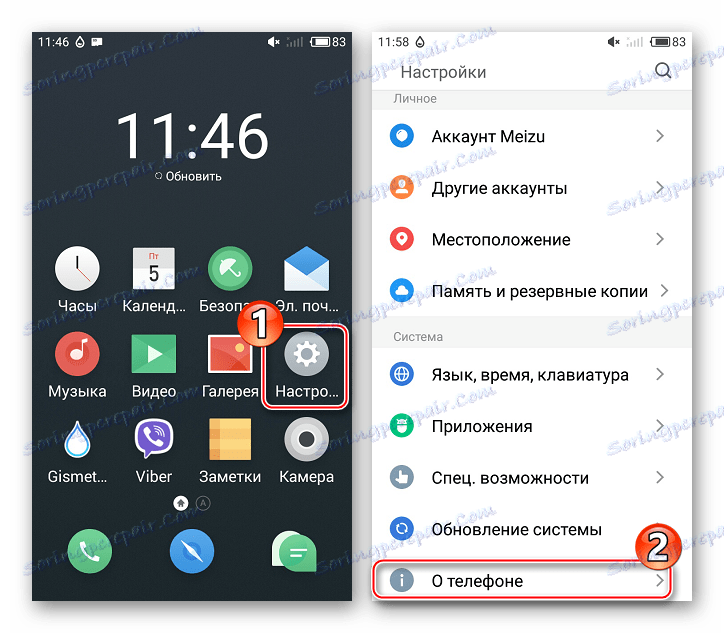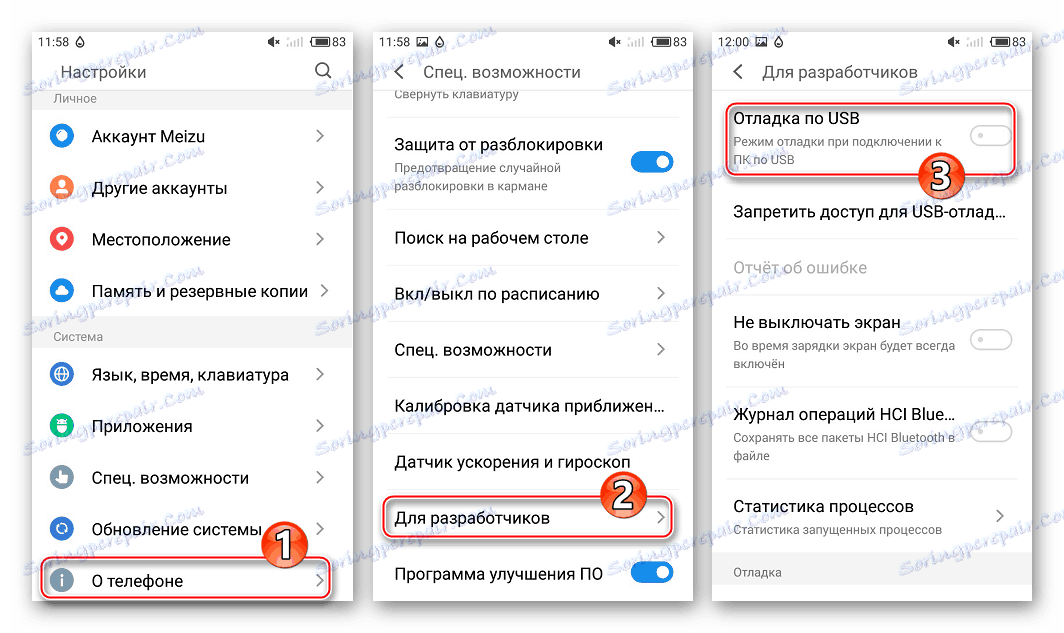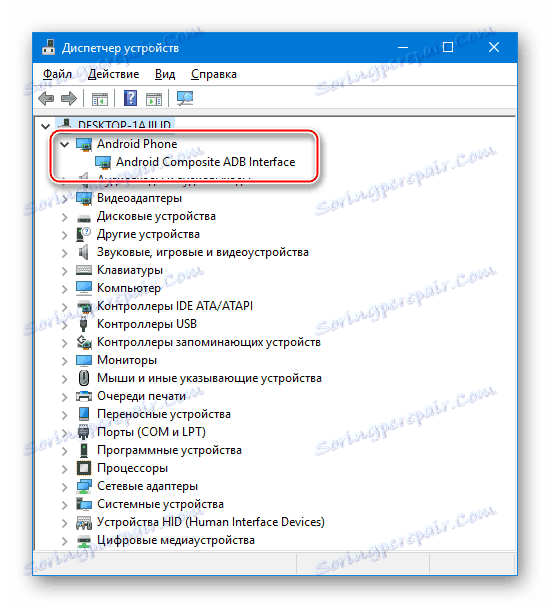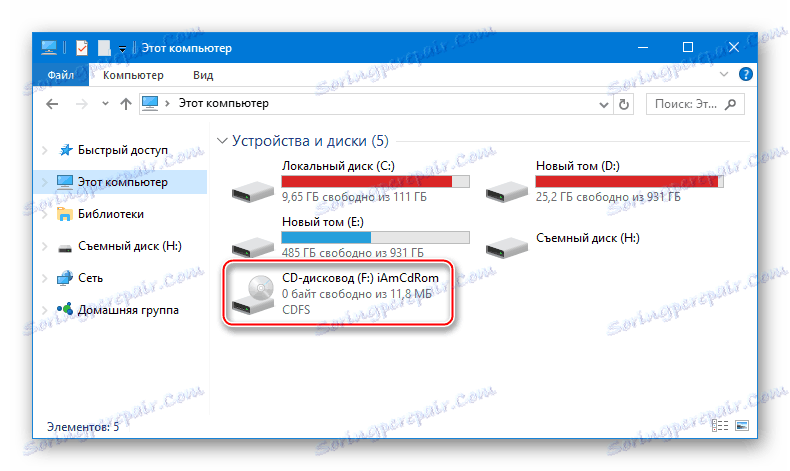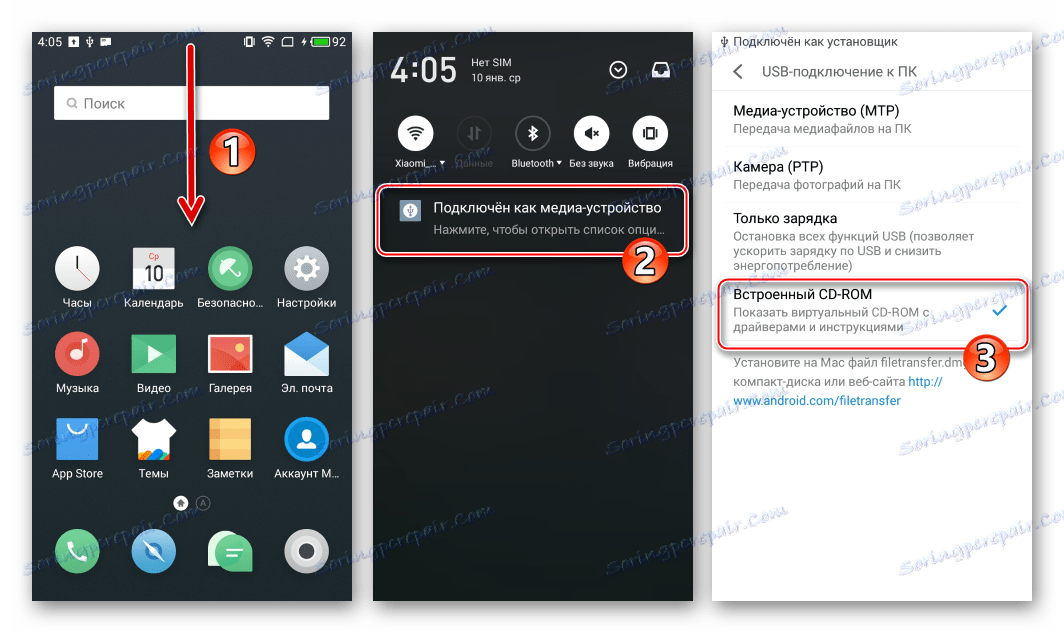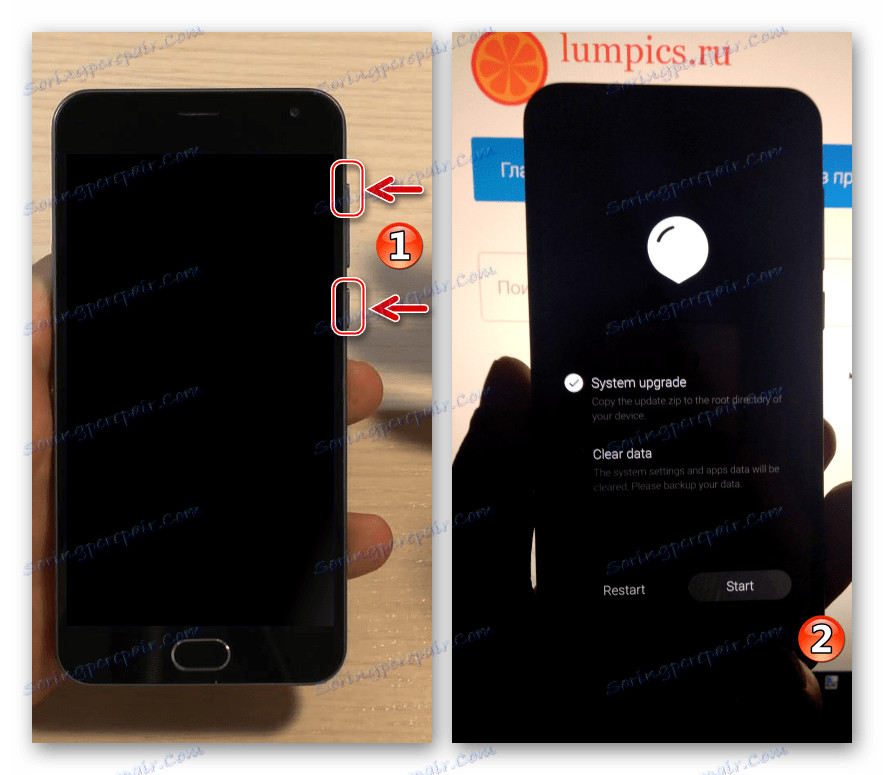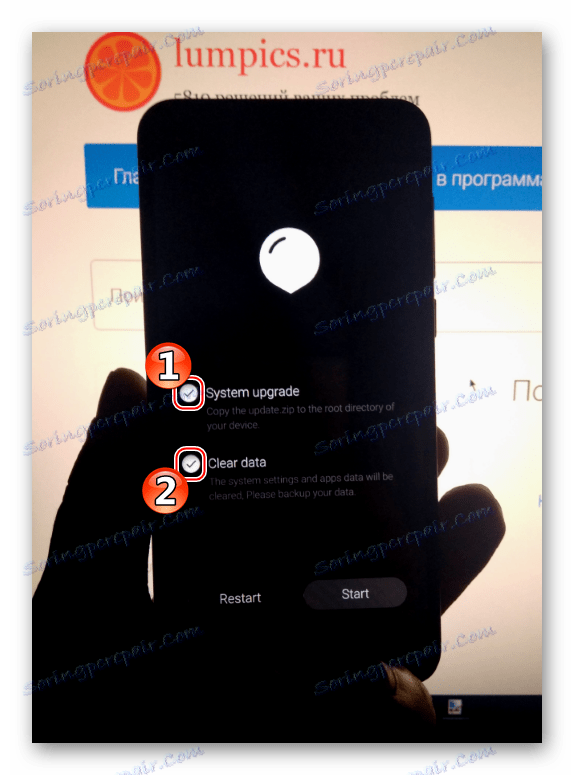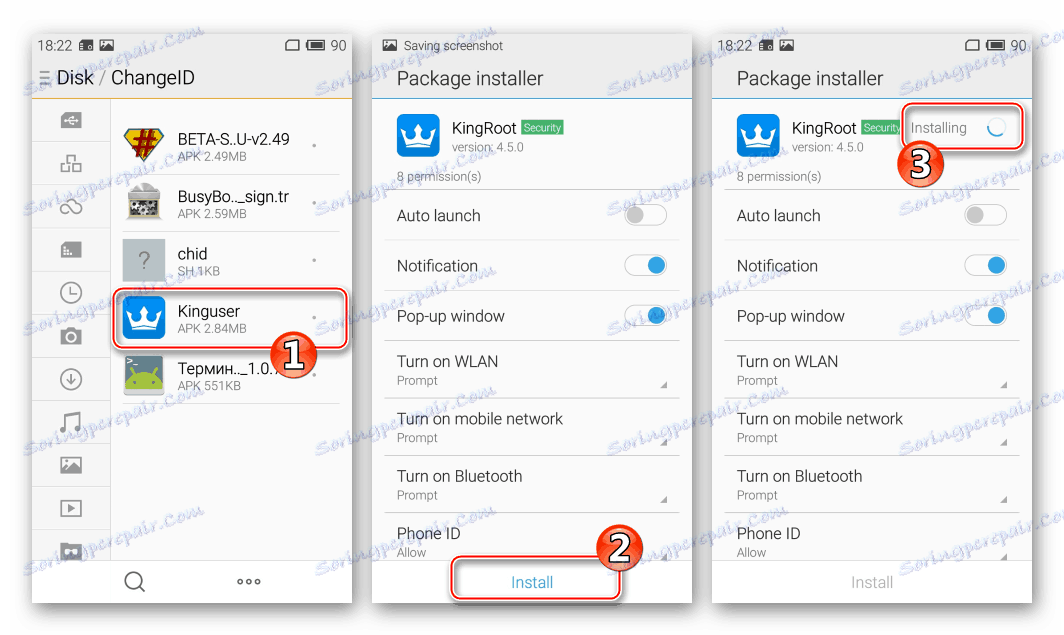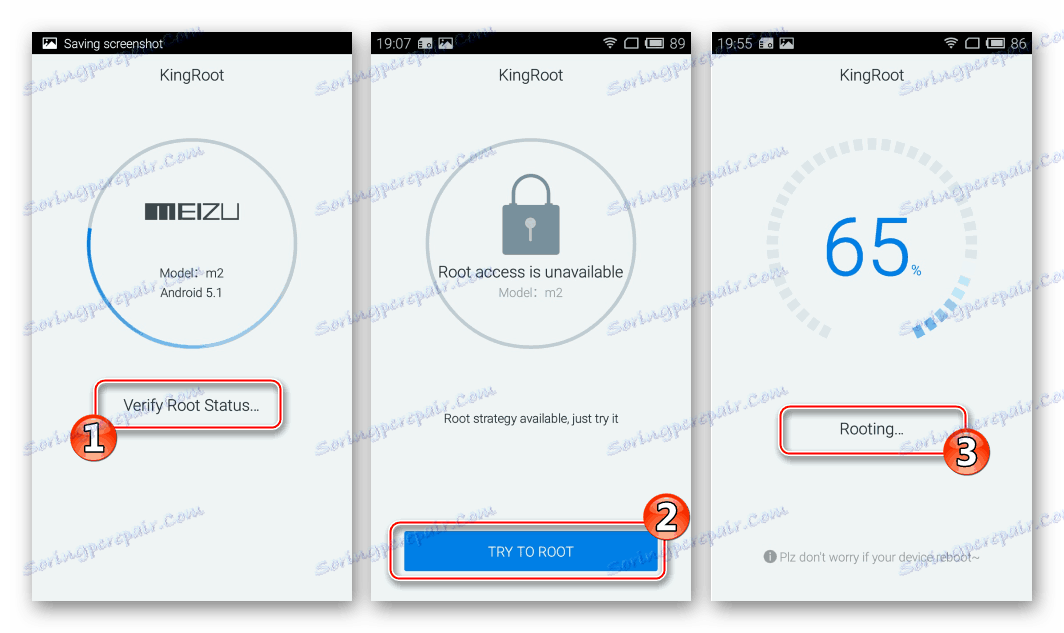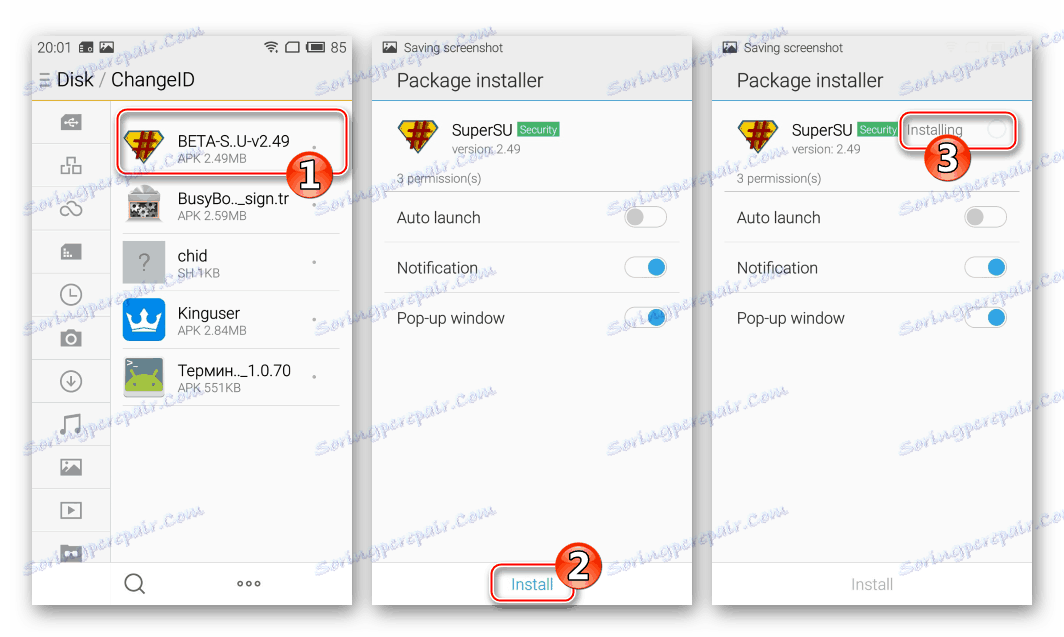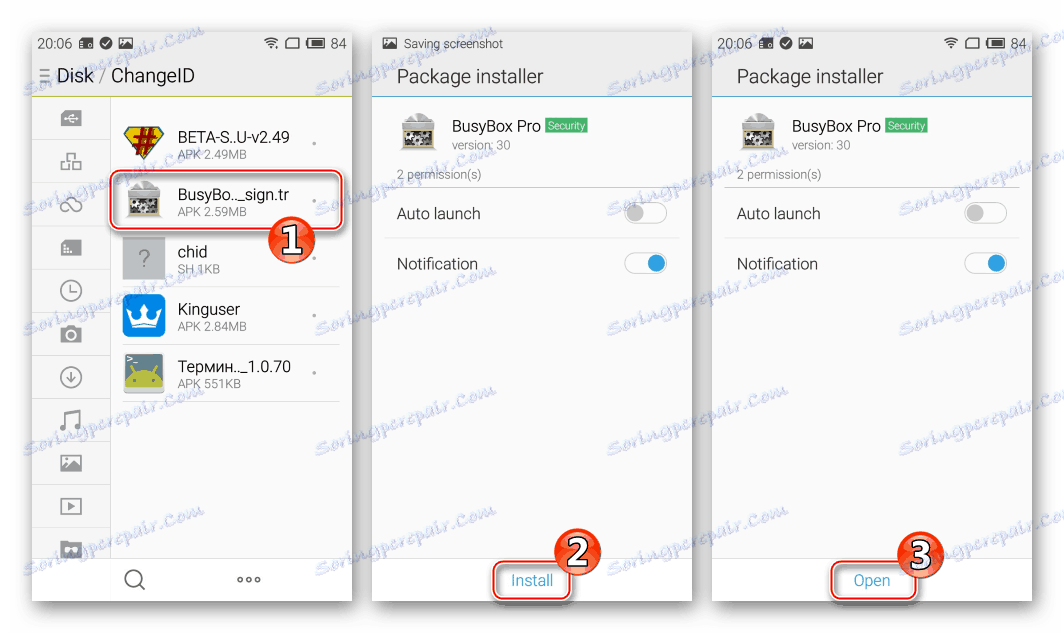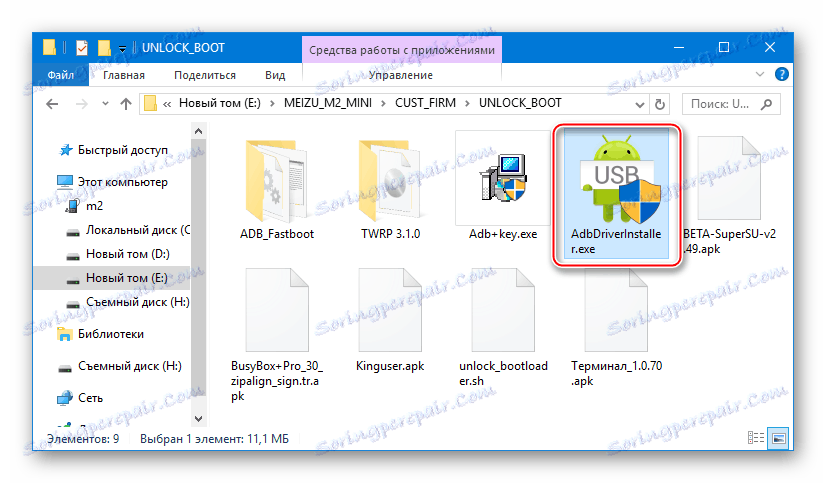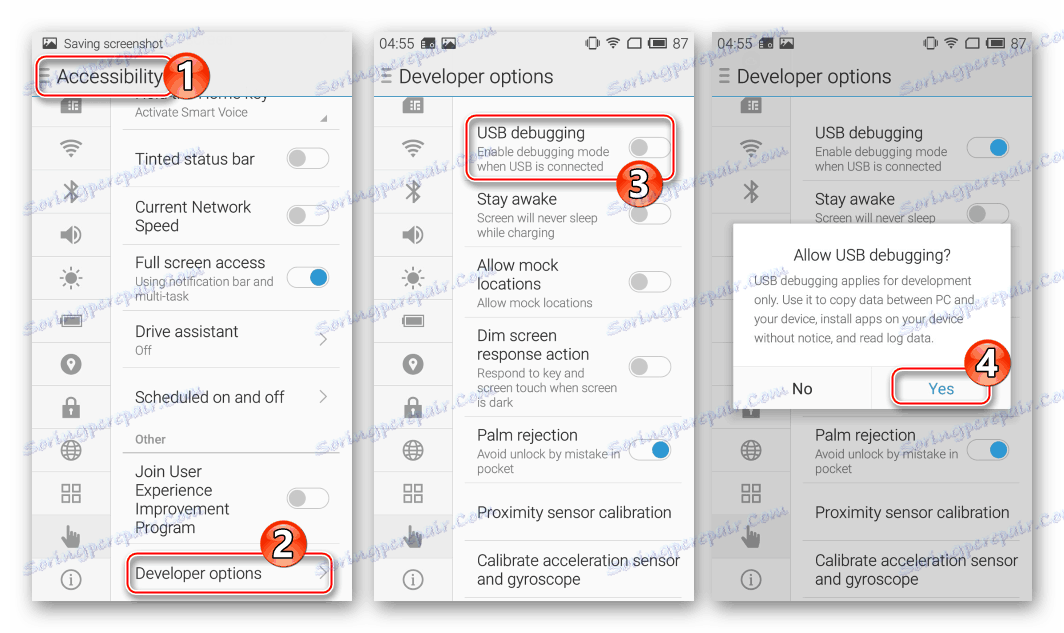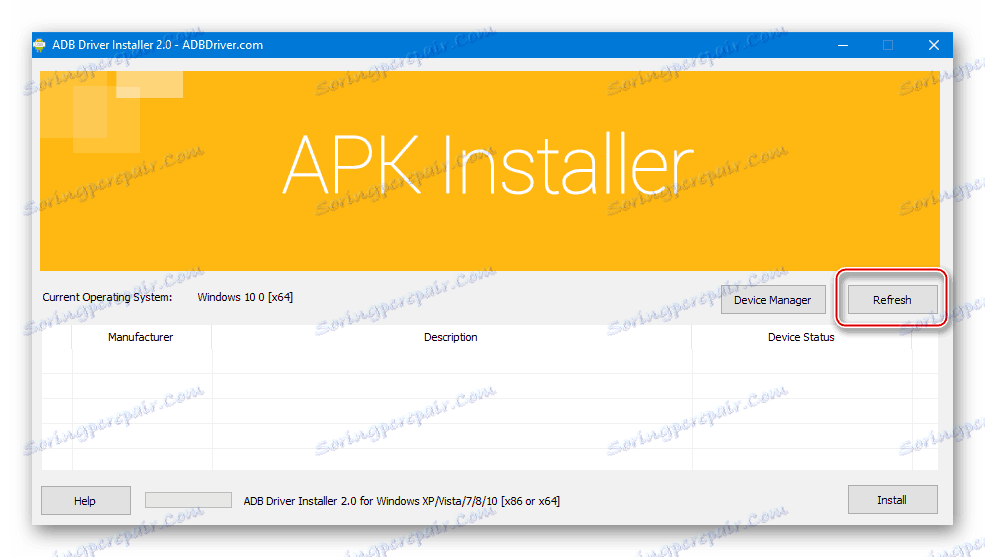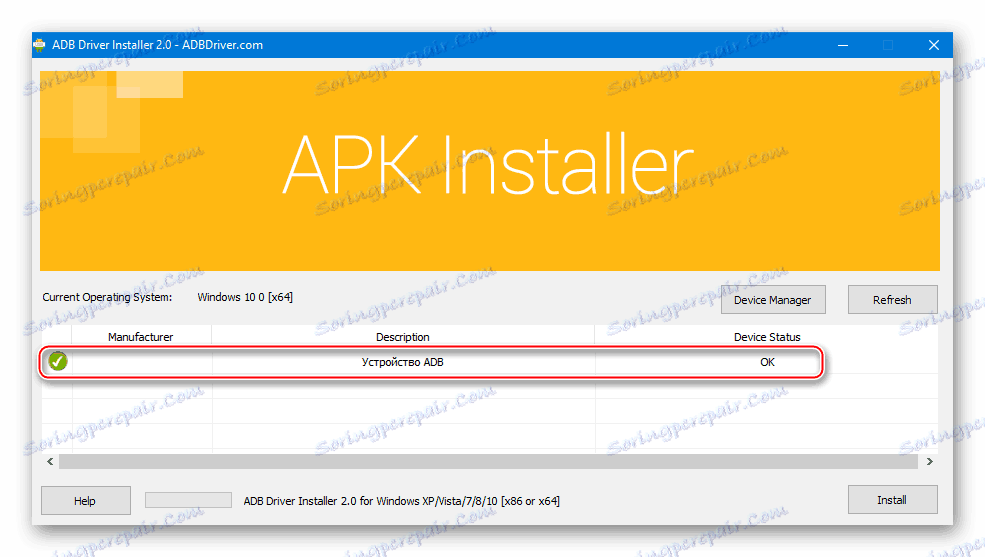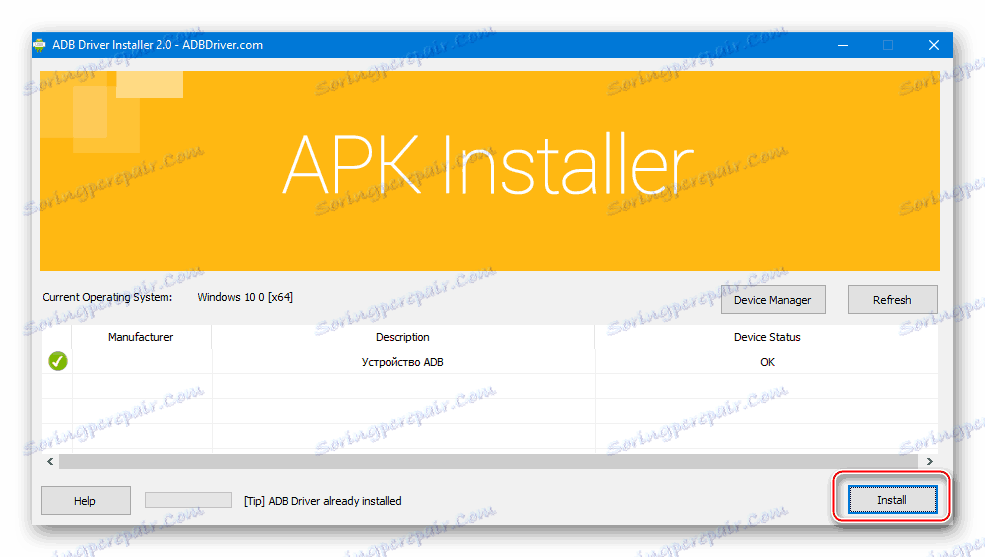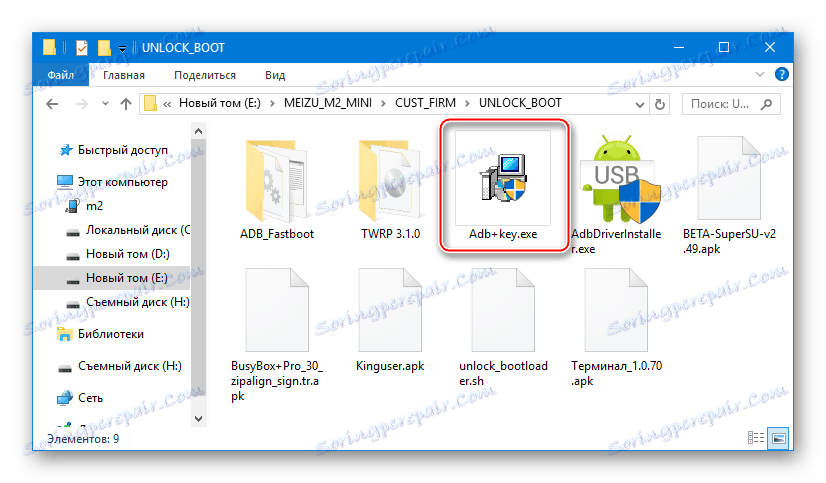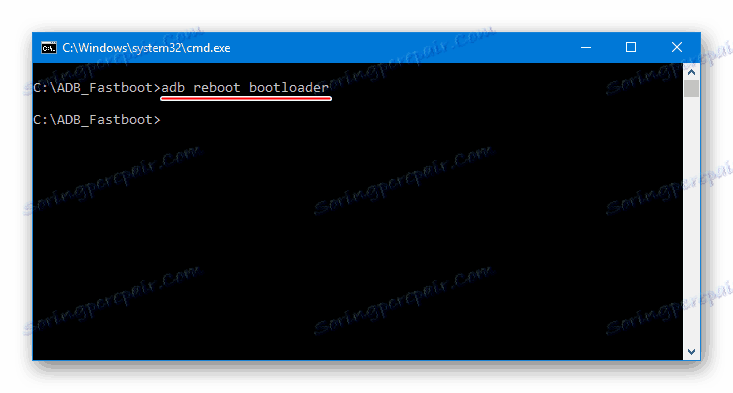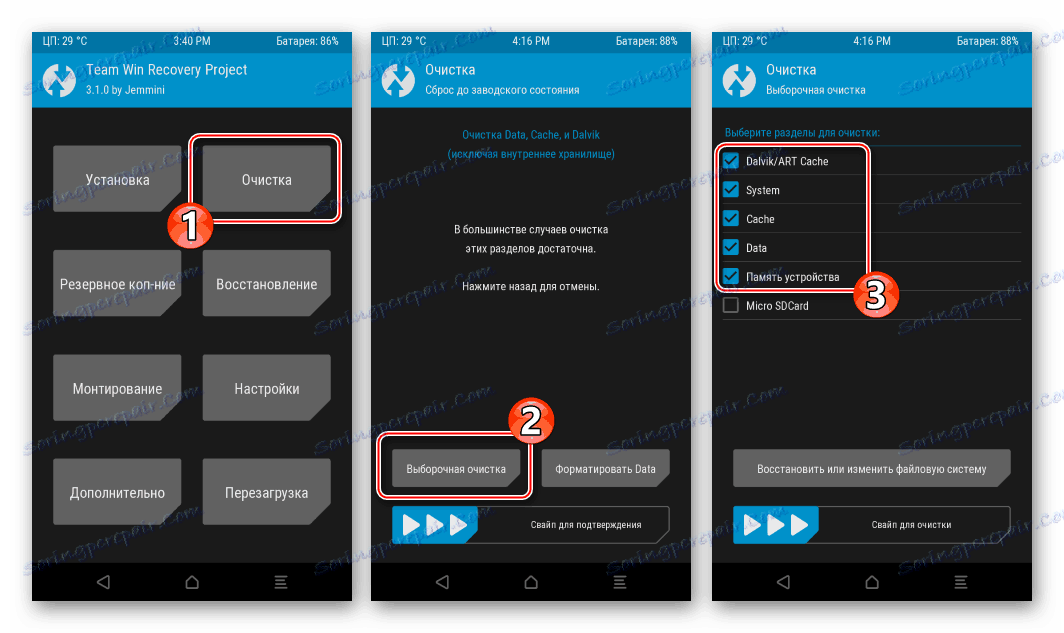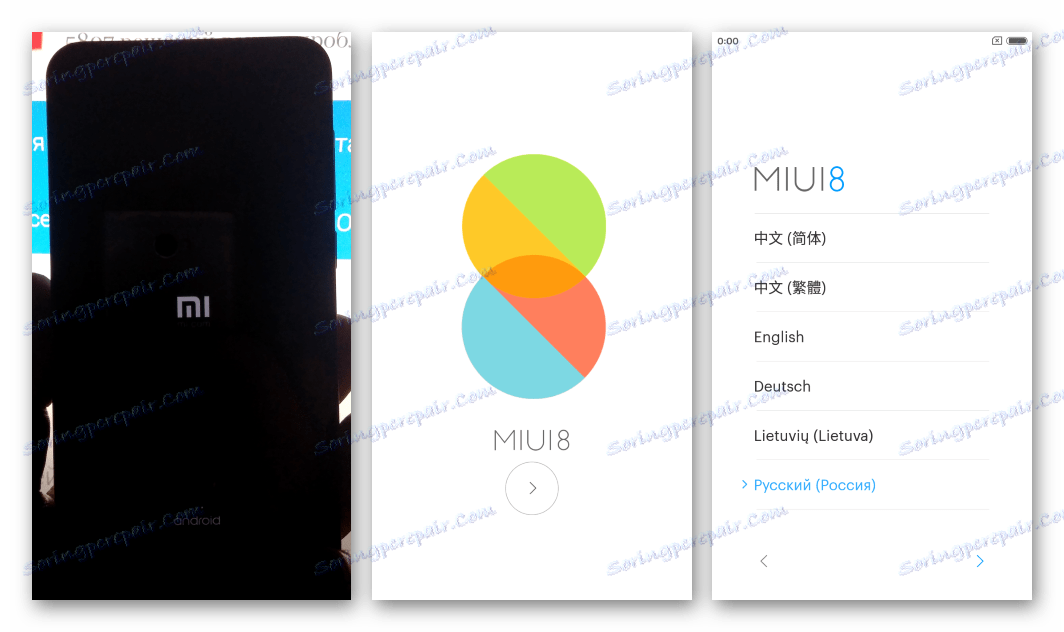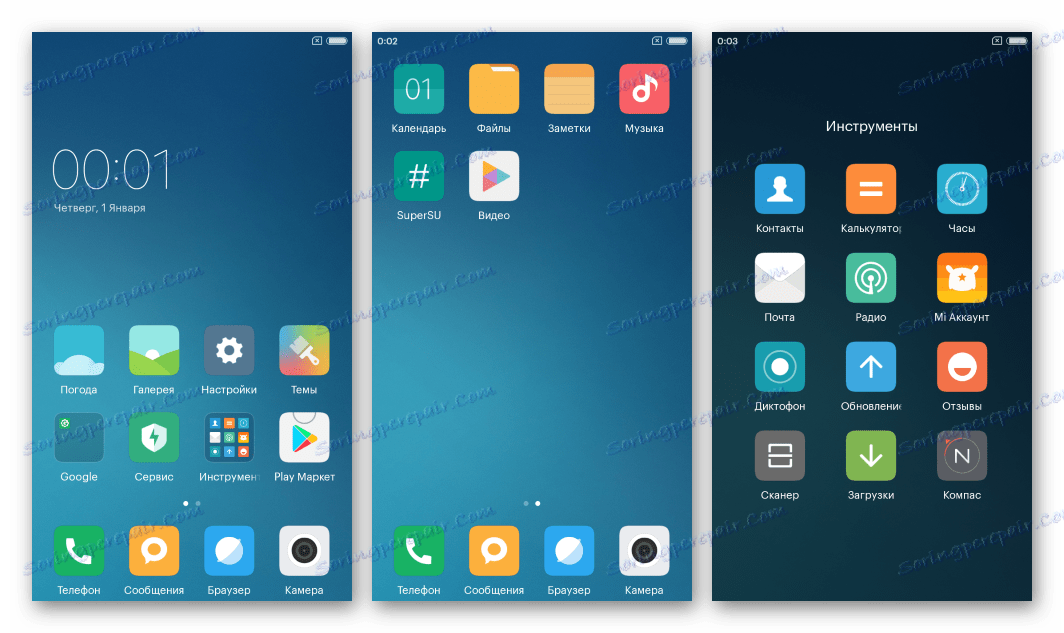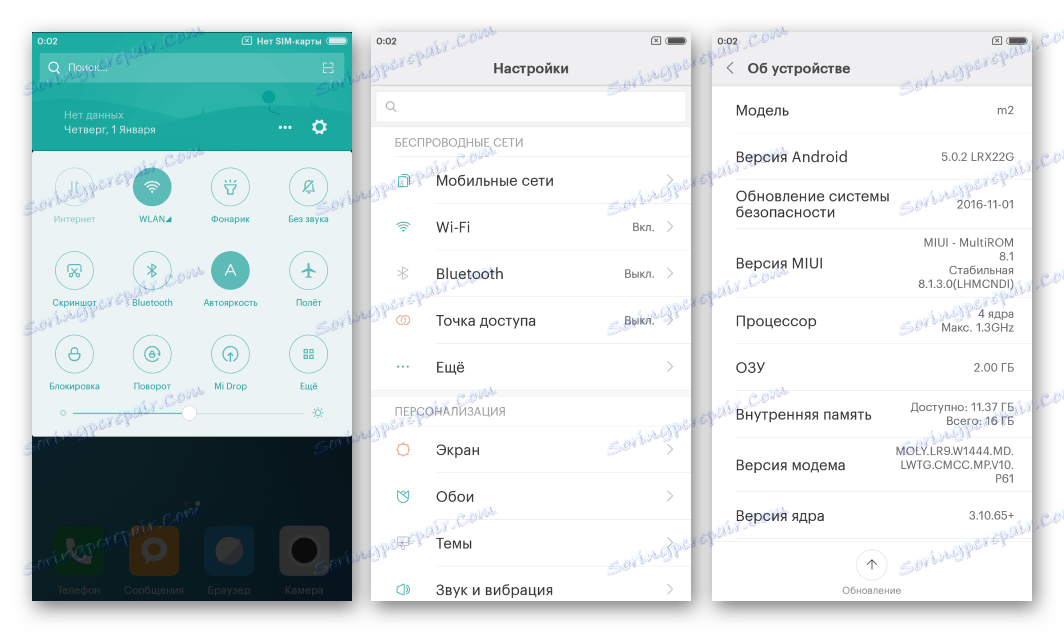Firmware dla Smartphone Meizu M2 Mini
Szybka dystrybucja smartfonów, która stała się już słynną firmą MEIZU, trwa do dziś. Ale modele z przeszłości nie tracą swojej atrakcyjności, co ułatwia wsparcie oprogramowania producenta części poprzez regularne aktualizacje oryginalnego systemu Flyme z systemem Android. Tak, a twórcy niestandardowych wersji systemu operacyjnego nie siedzą bezczynnie. Rozważ możliwości interakcji z oprogramowaniem systemowym zrównoważonym i bardzo popularnym modelem Meizu M2 Mini - urządzenie z oprogramowaniem układowym.
Wspierając system operacyjny Flyme danego telefonu jest aktualny, nie musisz martwić się o wydajność wszystkich nowoczesnych aplikacji Android - własna powłoka MEIZU demonstruje stabilność i szeroką funkcjonalność, a także ma kilka zalet w stosunku do innych rozwiązań. Ponadto smartfon M2 Mini jest jedną z najnowszych wersji wydanych przez Meize, z której można odblokować bootloader, co umożliwia instalację niestandardowego oprogramowania układowego.

Niezależnie od wyniku, tj. Wersja Androida zainstalowanego w urządzeniu po przeprowadzeniu opisanych poniżej manipulacji, nie została ustalona jako cel, należy wziąć pod uwagę:
Wszystkie operacje opisane w tym materiale są wykonywane przez użytkownika na własne ryzyko i ryzyko. Autor artykułu i administracja zasobu {$lang_domain} Nie ponosimy odpowiedzialności za ewentualne negatywne konsekwencje wdrożenia instrukcji i brak pożądanego rezultatu!
Przygotowanie
Zanim przejdziesz przez dowolne urządzenie z systemem Android, poświęć trochę czasu na przygotowanie się do operacji, - zainstaluj niezbędne komponenty i aplikacje na komputerze i uzyskaj wszystkie niezbędne pliki. Prawidłowo przeprowadzony etap przygotowawczy predestynuje powodzenie procedury, a także zapewnia integralność wszystkich procesów i ich skuteczność.

Sterowniki i tryby działania
Nawet jeśli nie używasz komputera osobistego do manipulowania M2 Mini (metodologia poszczególnych sposobów reinstalacji systemu Android na to pozwala), przed ingerencją w część oprogramowania smartfona, powinieneś sprawdzić fakt instalacji sterowników dla urządzenia w istniejącym komputerze. W przypadku nieprzewidzianych sytuacji w trakcie wykonywania operacji lub później, pozwoli to na szybkie skorygowanie błędów i przywrócenie sprawności roboczej modelu.
Czytaj także: Instalowanie sterowników dla oprogramowania układowego Android
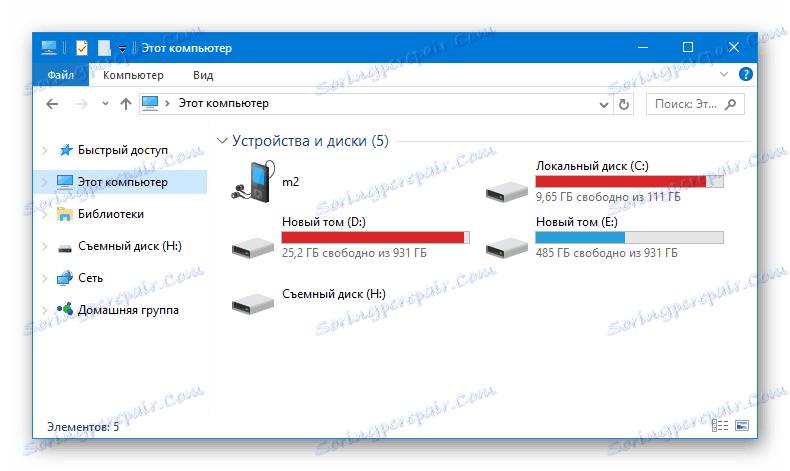
Dzięki instalacji komponentów do parowania Meizu M2 Mini i PC, zwykle nie ma problemu - zestaw sterowników jest zintegrowany z dowolnym oficjalnym oprogramowaniem smartfonu, ale na wypadek, gdyby pakiet z odpowiednimi plikami był dostępny do pobrania przez link:
Pobierz sterowniki do wszystkich trybów działania Meizu M2 Mini
Aby zainstalować wszystkie niezbędne komponenty, najbardziej prawidłowy jest następujący sposób:
- Włącz tryb "Debugowanie przez USB" na urządzeniu . Jego aktywacja może być wymagana na przykład podczas uzyskiwania praw root.
- Otwórz "Ustawienia" , przejdź do "O telefonie" , znajdującego się na samym dole listy opcji.
- Dotknij 5 razy pod nazwą "Wersja oprogramowania: Flyme ...", aż pojawi się komunikat "Teraz jesteś w trybie dla programistów" .
- Wróć do ekranu "Ustawienia" i wpisz "Specjalne. możliwości " w sekcji " System " . Następnie przejdź do funkcji "Dla programistów" , wybierając odpowiednią opcję na liście opcji. Pozostaje aktywować przełącznik "Debugowanie USB"
![Meizu M2 Mini Włączanie debugowania przez USB]()
i potwierdź zezwolenie na korzystanie z trybu.
![Meizu M2 Mini Settings - O telefonie]()
![Meizu M2 Mini Tryb aktywacji Dla programistów]()
- Podłącz smartfon do komputera i otwórz "Menedżer urządzeń" .
![Meizu M2 Mini w Menedżerze urządzeń z włączonym debugowaniem USBC]()
Zainstaluj w przypadku braku sterownika urządzenia "Android Composite ADB Interface" ręcznie z katalogu uzyskanego z powyższego linku lub z wbudowanego urządzenia na CD-ROM.
![Meizu M2 Mini Wbudowana płyta CD-ROM]()
Aby aktywować wirtualną płytę CD, powinieneś przesunąć kurtynę powiadomień na ekran telefonu, wybrać "Połączono jako ...." , A następnie zaznaczyć opcję "Wbudowany CD-ROM" ,
![Meizu M2 Mini jest podłączony w wirtualnym trybie CD-ROM]()
która ostatecznie otworzy dostęp do wszystkich niezbędnych plików z komputera.
- Po wykonaniu powyższych czynności wyłącz urządzenie i uruchom je w trybie odzyskiwania. Aby to zrobić, jednocześnie przytrzymaj klawisze "Volume +" i "Power" , aż na ekranie pojawi się logo "MEIZU" , a następnie zwolnij przycisk "Enable" .
![Meizu M2 Mini wejście do środowiska ratunkowego (odzyskiwanie)]()
Po załadowaniu środowiska ratunkowego ekran urządzenia pojawi się jak na powyższym zdjęciu (2). Podłącz M2 Mini do komputera. W wyniku prawidłowego określenia urządzenia w trybie odzyskiwania przez komputer dysk "Odzyskiwanie" powinien pojawić się w "Eksploratorze" systemu Windows.
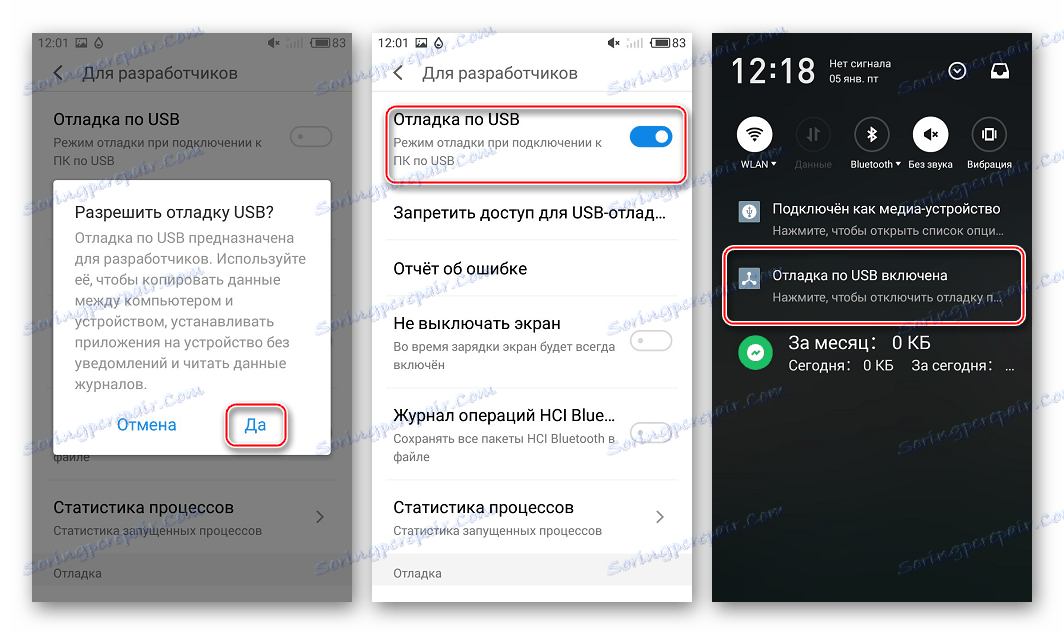
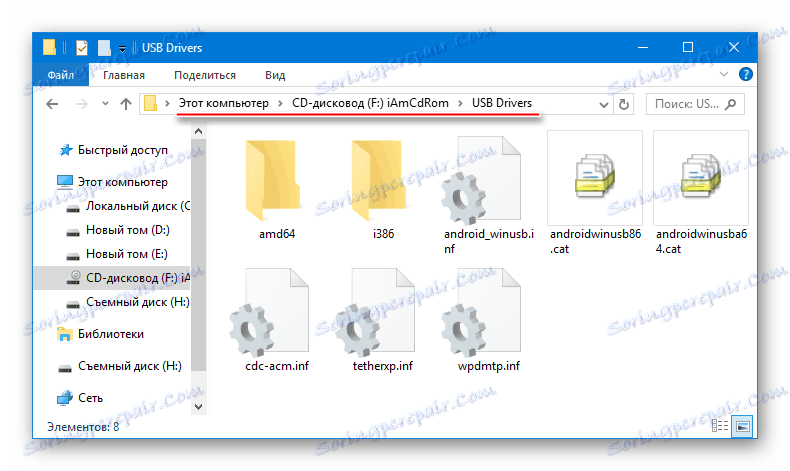
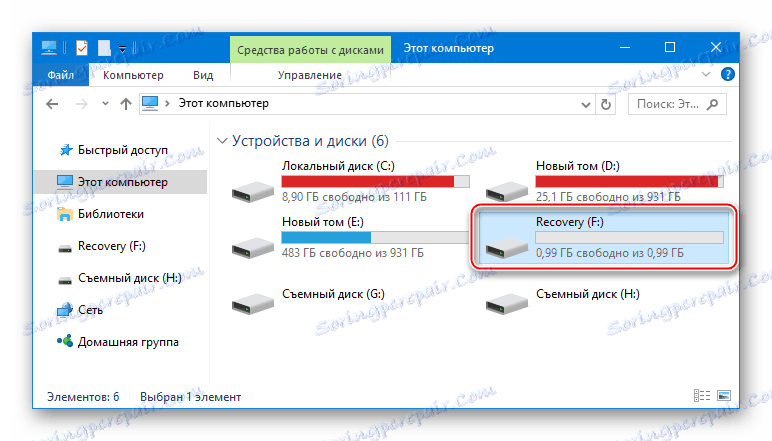
Wyjdź z trybu odzyskiwania i uruchom urządzenie w trybie normalnym, naciskając przycisk "Restart" .
Wersje Meizu M2 Mini, pliki do pobrania oprogramowania układowego
MEYZU zwykle dzieli swoje własne urządzenia na kilka wersji w zależności od tego, który rynek - chiński lub międzynarodowy - jest ukierunkowany, a także jest gradacja chińskich operatorów telekomunikacyjnych. Jeśli chodzi o model M2 Mini, istnieje aż siedem (!) Możliwe warianty - urządzenia charakteryzują się różnymi identyfikatorami sprzętowymi i są odpowiednio wyposażone w różne oprogramowanie układowe z indeksami I / G , A , U , C , Q , M , O.
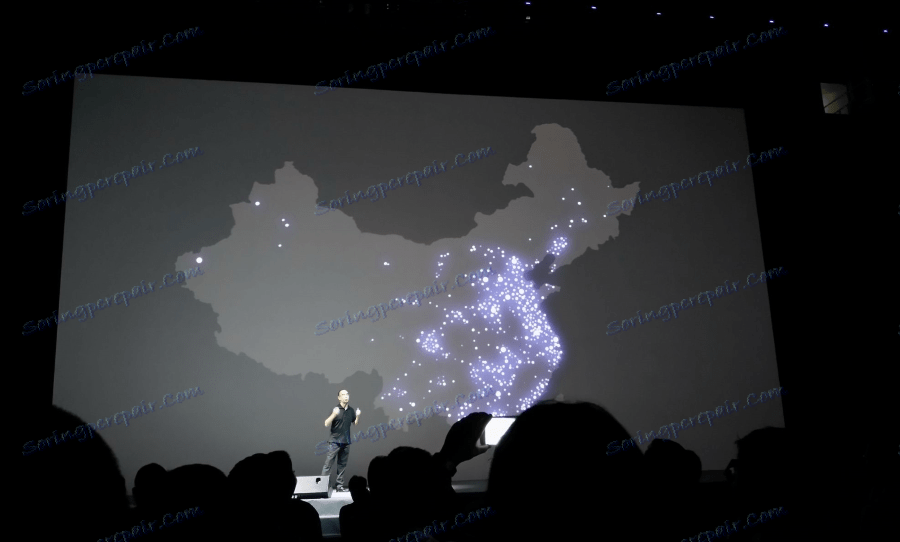
Nie wchodząc w różnice w oprogramowaniu systemowym dla M2 Mini, zauważamy, że powłoki o indeksie "G" są najkorzystniejsze dla operatorów rosyjskich użytkowników i jest to instalacja takiego oprogramowania, które w większości przypadków ma na celu manipulowanie urządzeniem.
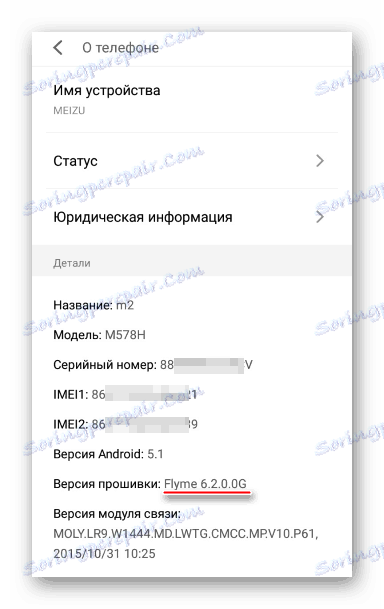
Warunkowo dzielimy wszystkie M2 Mini na "chińskie" i "międzynarodowe". Najprostszą metodą sprawdzenia, która wersja wpadła w ręce użytkownika, jest uruchomienie smartfona w trybie odzyskiwania. Jeśli elementy środowiska odtwarzania są napisane w języku angielskim (1) - urządzenie jest "międzynarodowe", jeśli istnieją hieroglify (2) - "chiński".
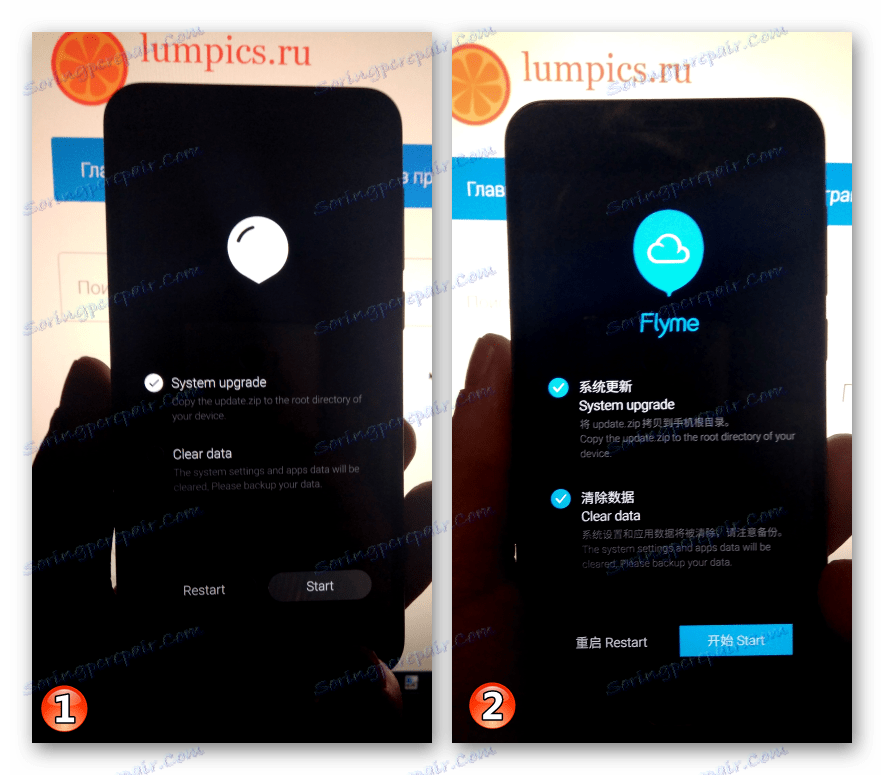
W pierwszym przypadku nie ma problemów z instalacją wersji G systemu operacyjnego w urządzeniu, ale jeśli istnieje "chiński" M2 Mini, przed zainstalowaniem systemu z językiem rosyjskim i innymi korzyściami, może być konieczna zmiana identyfikatora urządzenia. Miganie smartfona za pomocą dowolnego indeksu w "międzynarodowej" wersji systemu opisano w artykule "Metoda 2" poniżej.
Pobieranie oprogramowania dla danego urządzenia najlepiej wykonać z oficjalnej strony. Linki prowadzące do stron zawierających pakiety oprogramowania:
Pobierz "międzynarodowe" oprogramowanie dla Meizu M2 Mini
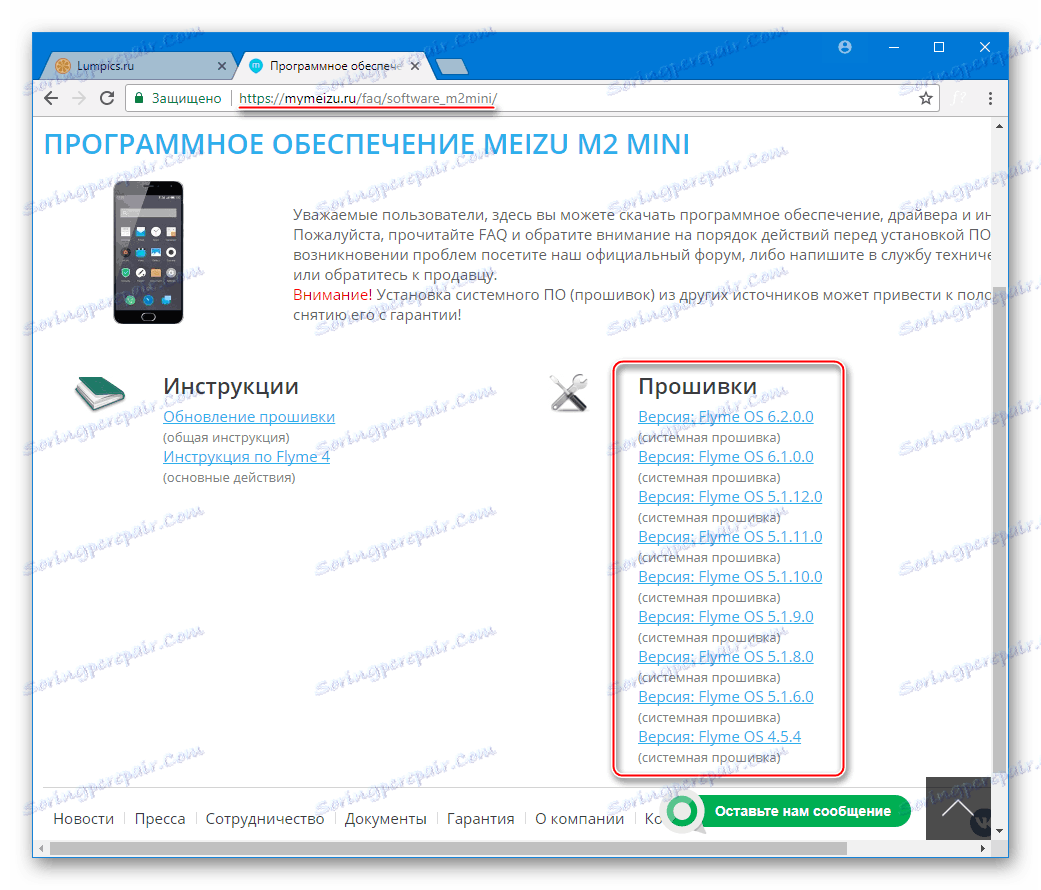
Pobierz "chińskie" oprogramowanie dla Meizu M2 Mini
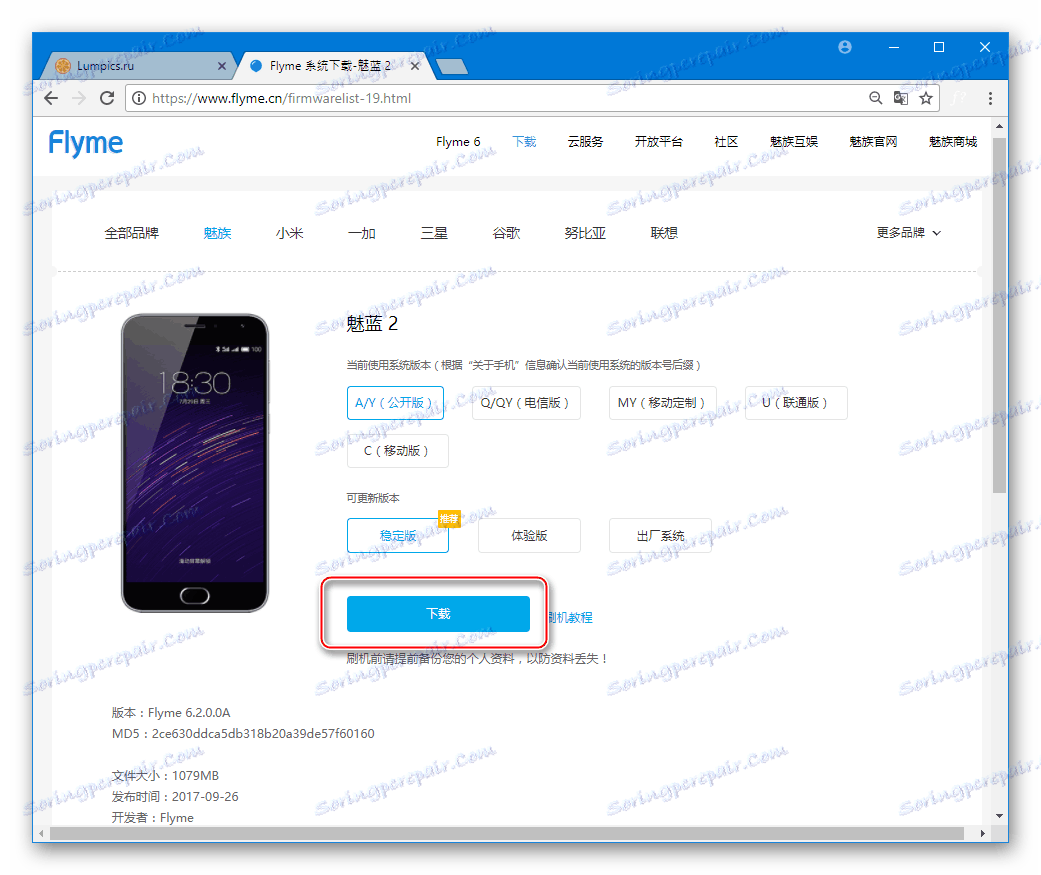
Wszystkie pliki używane podczas procedur z przykładów poniżej w artykule można pobrać z linków znajdujących się w opisie sposobów manipulacji.
Uprawnienia superużytkownika
Ogólnie rzecz biorąc, nie ma żadnych praw firmowych do oprogramowania i dalszej bezproblemowej pracy Meizu M2 Mini. Jednak podczas zmiany identyfikatora nie można utworzyć pełnej kopii zapasowej i innych operacji bez specjalnych uprawnień. Uzyskanie uprawnień superużytkownika na analizowanym urządzeniu nie powoduje trudności i może być przeprowadzone dwiema metodami.
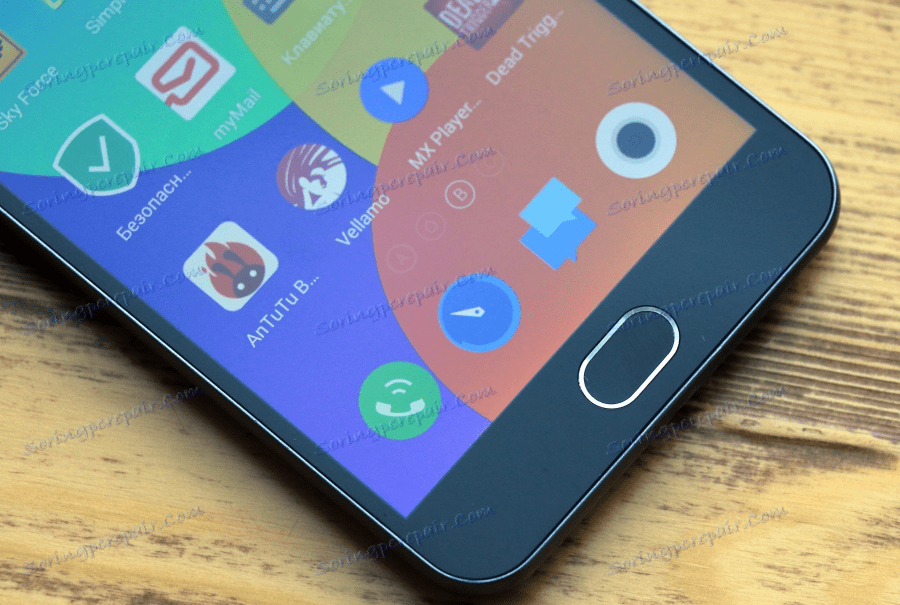
Oficjalna metoda uzyskiwania praw root
Meizu daje użytkownikom smartfonów możliwość uzyskania praw root, bez korzystania z narzędzi innych firm, tj. oficjalnie. Jedyne, co należy zrobić wcześniej, to zarejestrować konto Flyme i zalogować się na konto z telefonu.
Metoda działa tylko na Flyme 4 i Flyme 6, dla 5. wersji opatentowanego systemu operacyjnego MEYUZ, poniżej nie ma zastosowania!
- Sprawdź, czy urządzenie jest zalogowane na konto Flyme.
- Otwórz Ustawienia , wybierz Zabezpieczenia z sekcji Urządzenie , a następnie kliknij Dostęp root .
- Zapoznaj się z warunkami przyznawania uprawnień i ustaw znacznik wyboru w polu "Akceptuj" i potwierdź przyciskiem "OK" .
- Wprowadź hasło z konta Meizu i potwierdź przyciskiem "OK" . Urządzenie automatycznie się zrestartuje, ale zacznie od praw root.
- Aby w pełni korzystać z uprawnień, zainstaluj na przykład Superuser Rights Manager SuperSU .
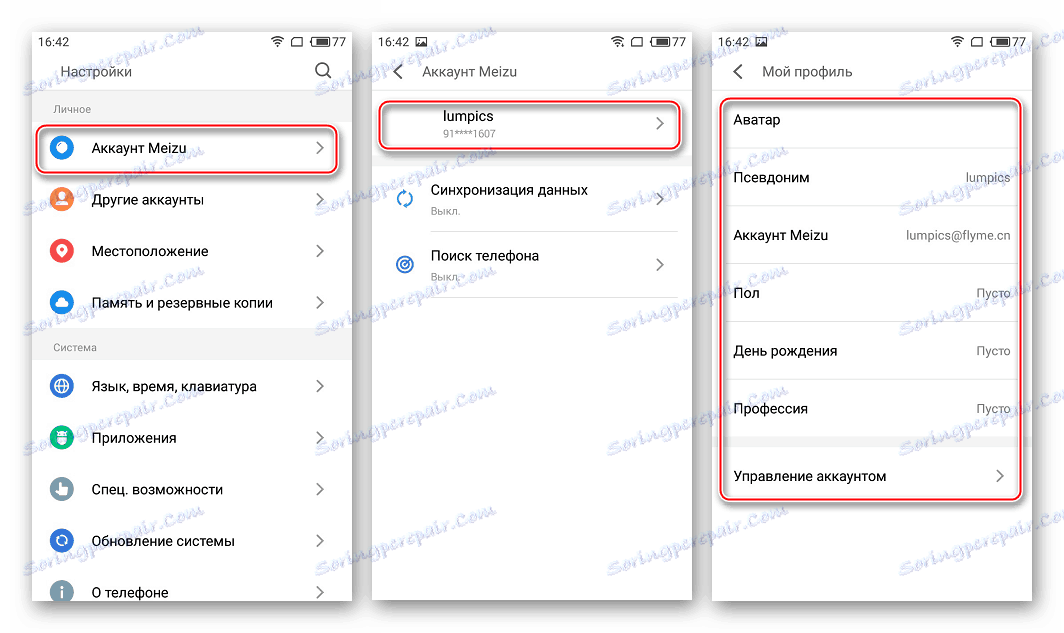
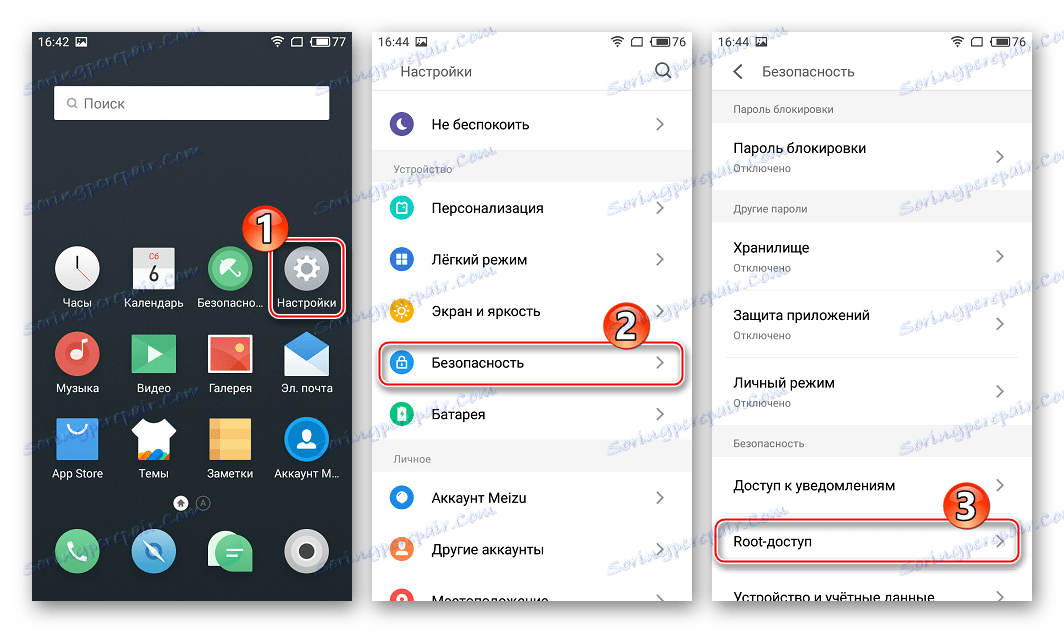
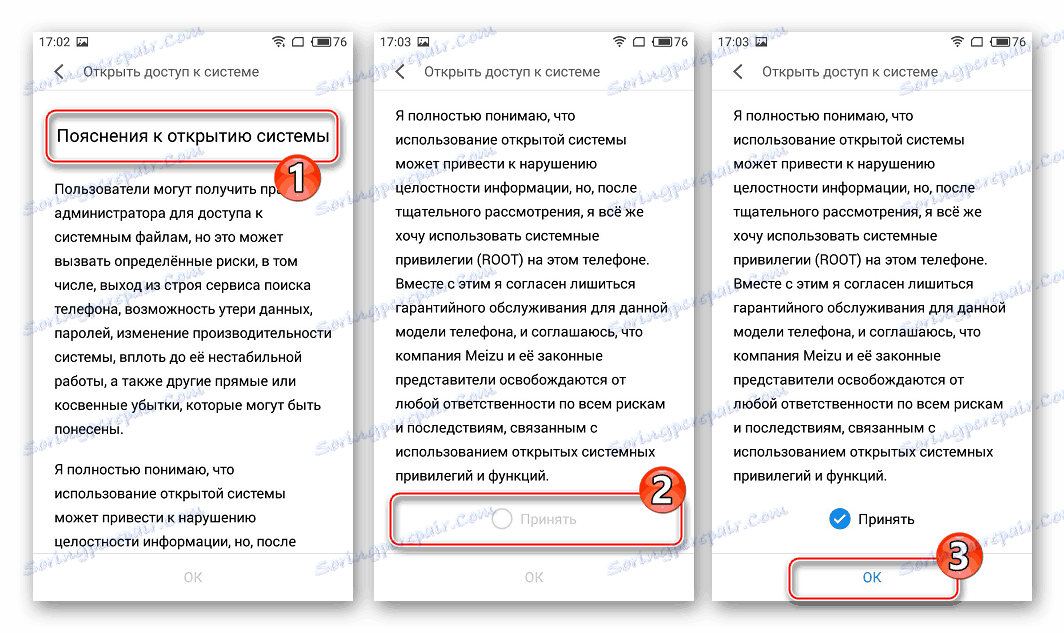
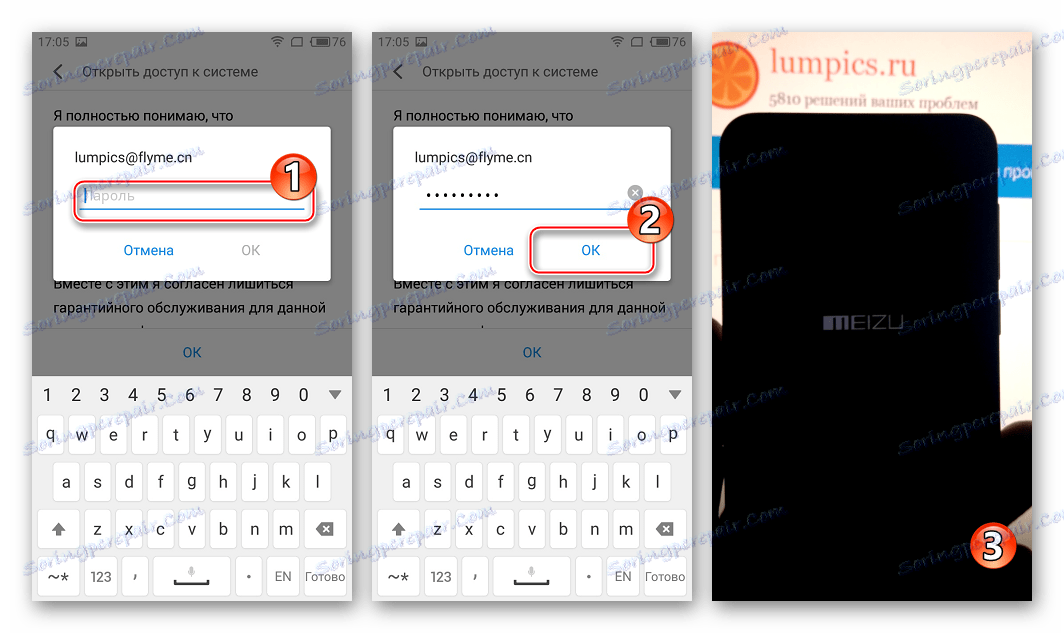
Czytaj także: Jak uzyskać prawa roota za pomocą SuperSU zainstalowanego na urządzeniu z systemem Android
Uzyskiwanie praw roota przez KingRoot
Drugim skutecznym sposobem wyposażenia Meize M2 w Minute Rights jest użycie narzędzia KingRoot . Narzędzie z powodzeniem pozwala na zapisanie modelu na dowolnym oprogramowaniu i nie wymaga konta Meizu.
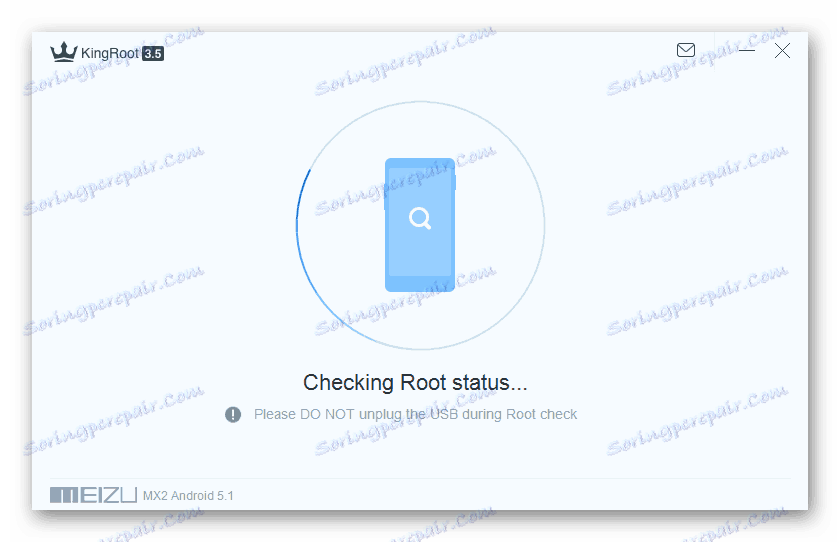
Algorytm wygląda następująco:
- Pobierz dystrybucję aplikacji za pośrednictwem linku z artykułu przeglądu na naszej stronie internetowej i zainstaluj go.
- Postępuj zgodnie z instrukcjami z materiału dostępnego pod linkiem:
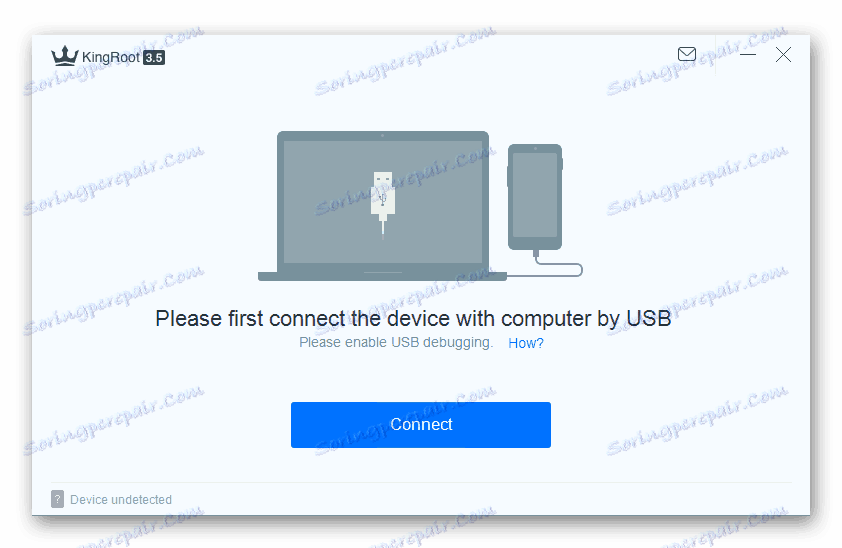
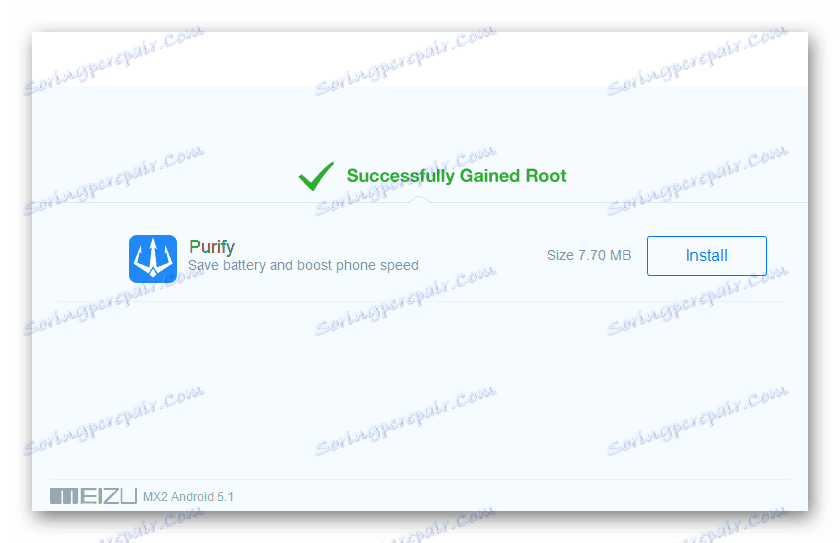
Tworzenie kopii zapasowych informacji
Ponieważ usunięcie wszystkich danych z pamięci telefonu podczas oprogramowania układowego jest prawie warunkiem wstępnym pomyślnego działania systemu w przyszłości, przed ingerencją w oprogramowanie, należy zapisać wszystkie informacje, które mogą być potrzebne później w kopii zapasowej. Utworzenie kopii zapasowej można wykonać jedną z kilku metod.
Czytaj więcej: Jak tworzyć kopię zapasową urządzeń z Androidem przed iOS

Należy zauważyć, że twórcy zastrzeżonego systemu Android-shell Flyme, pod kontrolą którego działają wszystkie urządzenia Meiza, zapewnili w systemie szerokie możliwości tworzenia pełnowartościowych kopii zapasowych informacji o użytkowniku. Narzędzie jest dostępne dla wszystkich posiadaczy M2 Mini i działa dość sprawnie, więc jego użycie może być zalecane jako pierwsze.
Idealnie, aby zapisać kopię zapasową, musisz użyć karty microSD zainstalowanej w smartfonie.
- Otwórz "Ustawienia" Androida, a następnie przejdź do "Osobisty" i zadzwoń do opcji "Pamięć i kopie zapasowe". Na następnym ekranie, przewijając listę funkcji, znajdź element "Kopiuj i przywróć" w sekcji "Inne" i kliknij go.
- Wybierz miejsce przechowywania kopii zapasowej dla przyszłej kopii zapasowej, klikając opcję "Wybierz lokalizację przechowywania" . Zaznacz pola wyboru obok typów danych, których kopię zapasową chcesz utworzyć, i kliknij przycisk Rozpocznij kopiowanie .
- W zależności od pojemności pamięci urządzenia, aplikacji i innych danych proces tworzenia kopii zapasowej może trwać dość długo. Procedura jest w pełni zautomatyzowana i nie wymaga interwencji użytkownika, a kończy się utworzeniem pełnej kopii zapasowej wybranych informacji, która znajduje się w folderze "kopii zapasowej" w określonym repozytorium.
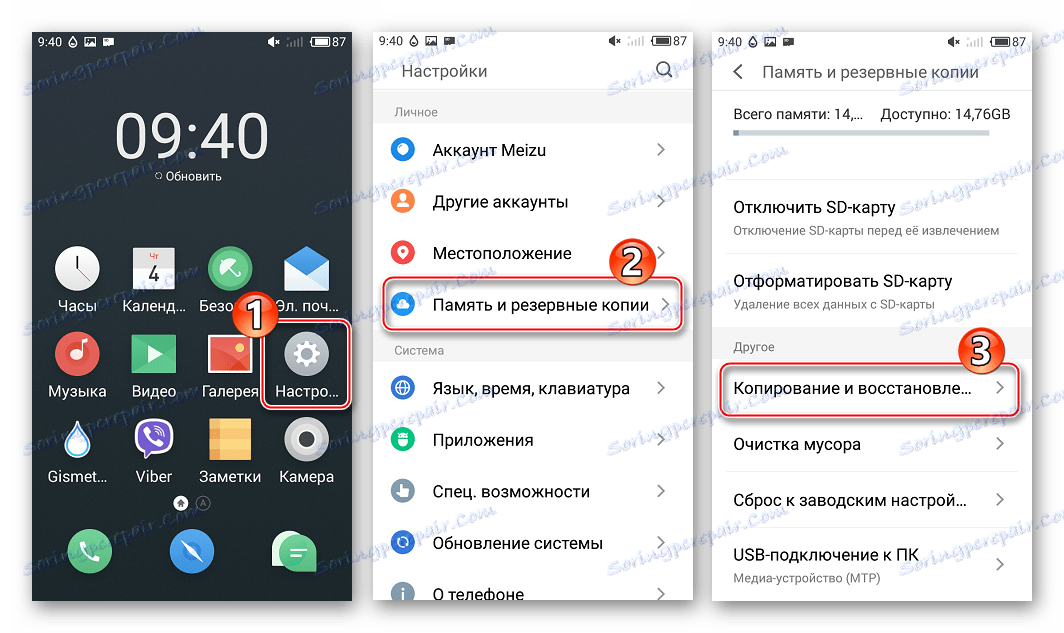
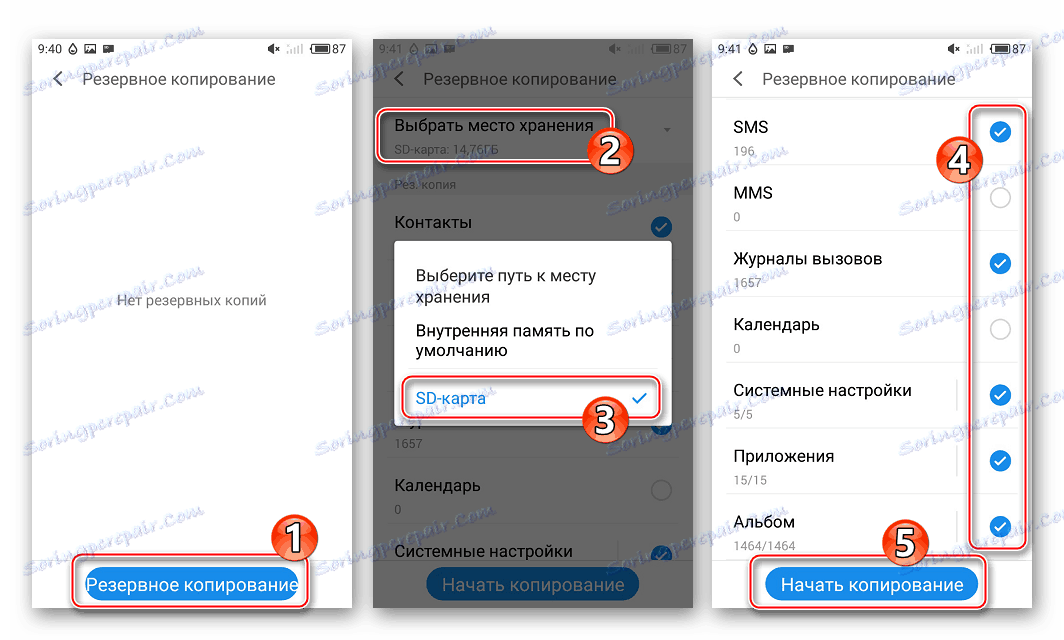
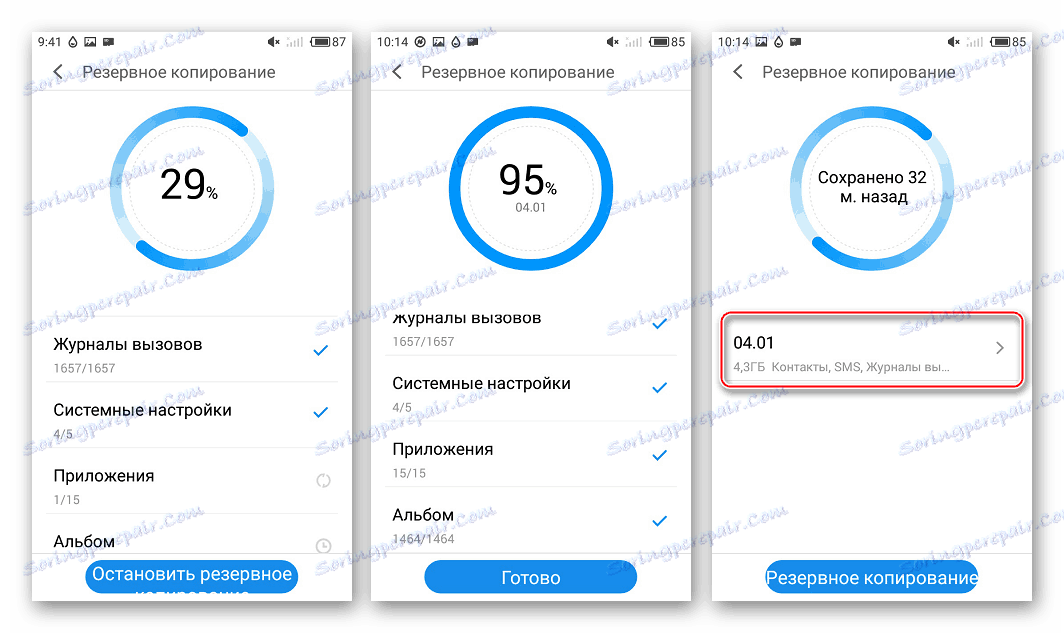
Następnie łatwo jest przywrócić wszystko zdalne, działając w podobny sposób jak tworzenie kopii zapasowej, ale po wybraniu kopii zapasowej wybierz kopię zapasową i kliknij "Przywróć" .

Oprogramowanie układowe
Po przygotowaniu możesz przejść do oprogramowania wewnętrznego urządzenia. Jak prawie każde urządzenie z systemem Android, oprogramowanie systemu Meizu M2 Mini można zainstalować na kilka sposobów. Pierwszy sposób manipulowania przedstawionymi poniżej będzie odpowiedni dla prawie wszystkich użytkowników urządzenia, drugi będzie przydatny dla właścicieli kopii przeznaczonych do sprzedaży w Chinach, a trzeci powinien być kontaktowany, jeśli istnieje chęć zastąpienia oficjalnego systemu Flyme OS rozwiązaniem zewnętrznym - niestandardowym.

Metoda 1: Środowisko odzyskiwania fabryki
Najprostszym i najbardziej akceptowanym sposobem reinstalacji, aktualizacji i wycofywania wersji FlymeOS dla właścicieli "międzynarodowego" Meise M2 Mini jest użycie "natywnego" odzyskiwania, wstępnie zainstalowanego przez producenta w każdym urządzeniu. W poniższym przykładzie zainstalujesz oficjalny telefon z systemem Android Flyme OS w wersji 6.2.0.0G , ostatni w momencie tworzenia materiału.
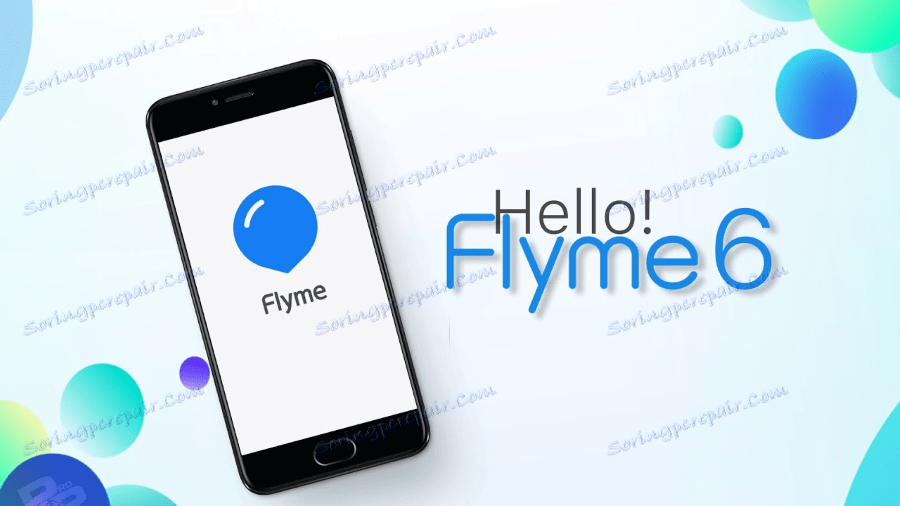
Pobierz pakiet oprogramowania tutaj:
Pobierz Flyme OS w wersji 6.2.0.0G dla Meizu M2 Mini
- Akumulator M2 Mini należy naładować co najmniej w 80%. Pobierz plik "update.zip" zawierający oprogramowanie systemowe do instalacji i NIE ZNALAJ go, umieść pakiet w katalogu głównym pamięci wewnętrznej. Jeśli urządzenie nie zostanie załadowane do systemu Android, przejdź do następnego kroku bez kopiowania pakietu.
- Uruchom M2 Mini w trybie środowiska ratunkowego. O tym, jak dostać się do zdrowienia opisanego w powyższym artykule. Jeśli plik z oprogramowaniem układowym nie został wcześniej skopiowany do pamięci telefonu, podłącz urządzenie do portu USB komputera i przenieś plik "update.zip" na dysk wymienny "Recovery" , który został zdefiniowany w "Explorerze" .
- Jak widać, na ekranie odzyskiwania fabryki Meizu są tylko dwie opcje - ustawiamy pole "Aktualizacja systemu" . Jeśli chodzi o "Wyczyść dane" - funkcję usuwania pamięci ze wszystkich danych przed instalacją systemu, zaleca się również zaznaczenie tego pola.
![Instalacja Meizu M2 Mini dowolnej wersji oficjalnego oprogramowania układowego po przywróceniu fabrycznym]()
Po wycofaniu wersji Flyme do wersji wcześniejszej niż ta zainstalowana w smartfonie, musisz wyczyścić partycje! W trakcie aktualizacji - odbywa się na życzenie użytkownika, ale powtórzymy, jest to zalecane!
- Kliknij przycisk "Start" , co spowoduje, że procedura najpierw sprawdzi plik oprogramowania, a następnie zainstaluje go. Procesom towarzyszy wypełnianie wskaźników postępu i nie wymagają interwencji użytkownika.
- Po zakończeniu przesyłania plików do wymaganych partycji telefon uruchomi się ponownie w środowisku przywracania. Kliknij przycisk "Uruchom ponownie" .
- Po raz pierwszy po zainstalowaniu oprogramowania system uruchamia się częściej niż zwykle. Największy czas trwania charakteryzuje procedura inicjalizacji, której towarzyszy napis na ekranie z procentowym licznikiem - "Optymalizacja aplikacji" .
- Zakończenie procesu instalacji Flyme można uznać za wygląd ekranu powłoki z wyborem języka interfejsu. Określ podstawowe parametry systemu.
- Można użyć ponownie zainstalowanego i / lub zaktualizowanego systemu!
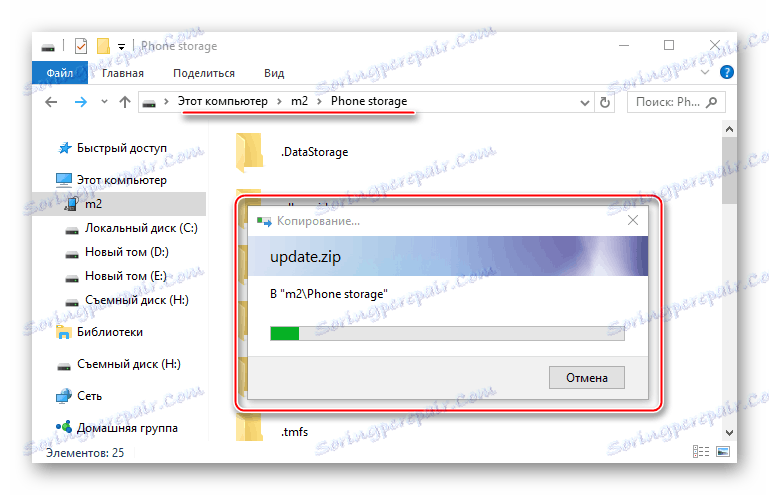
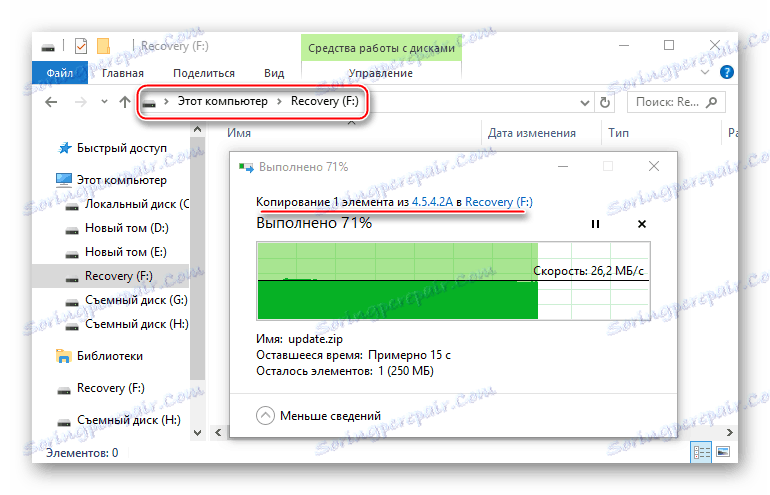
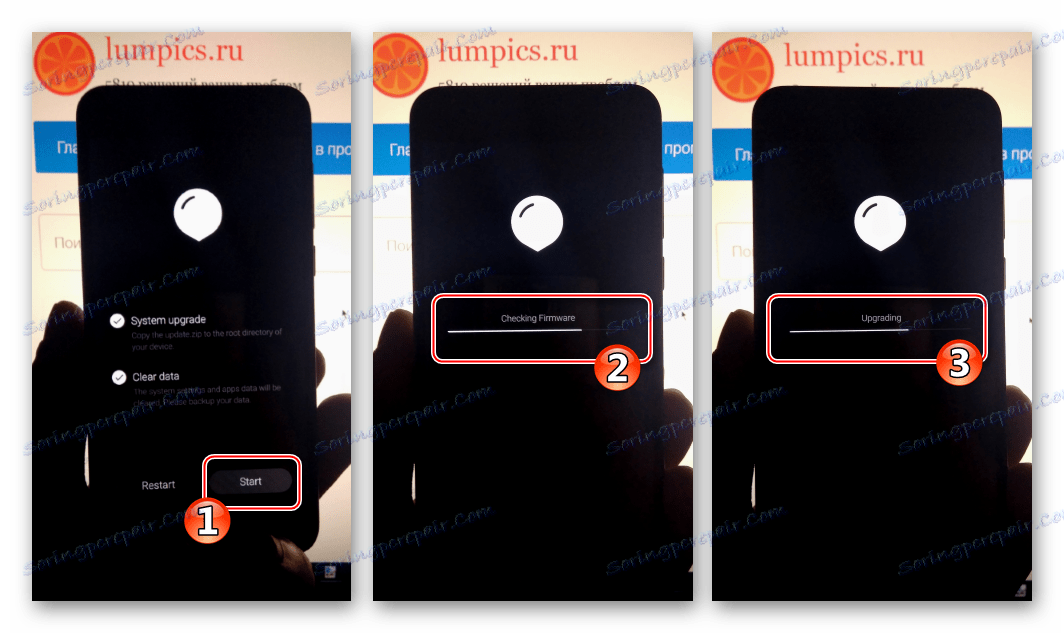
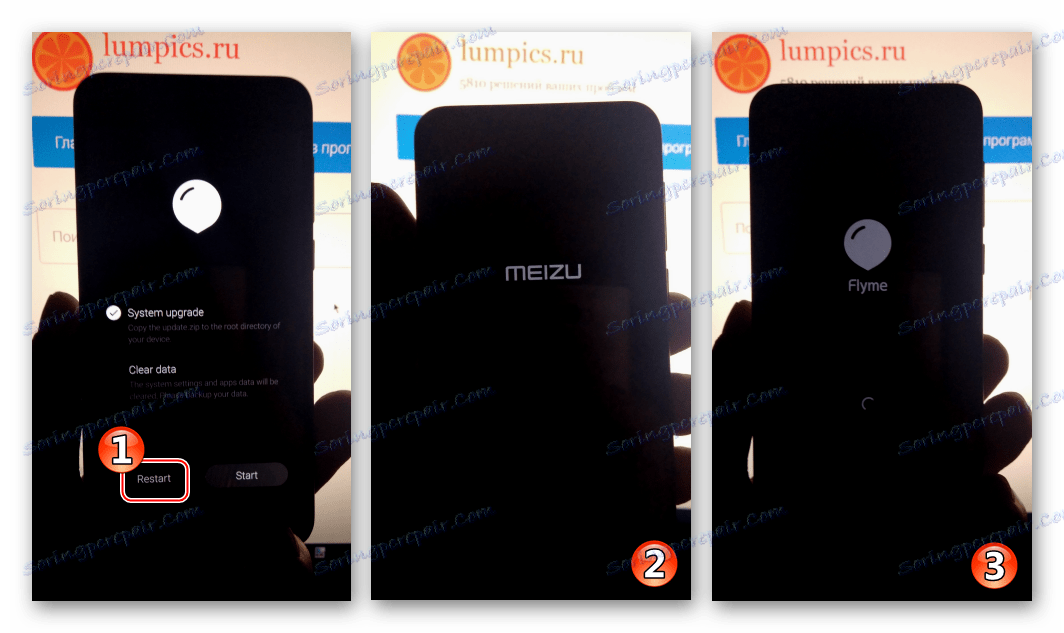
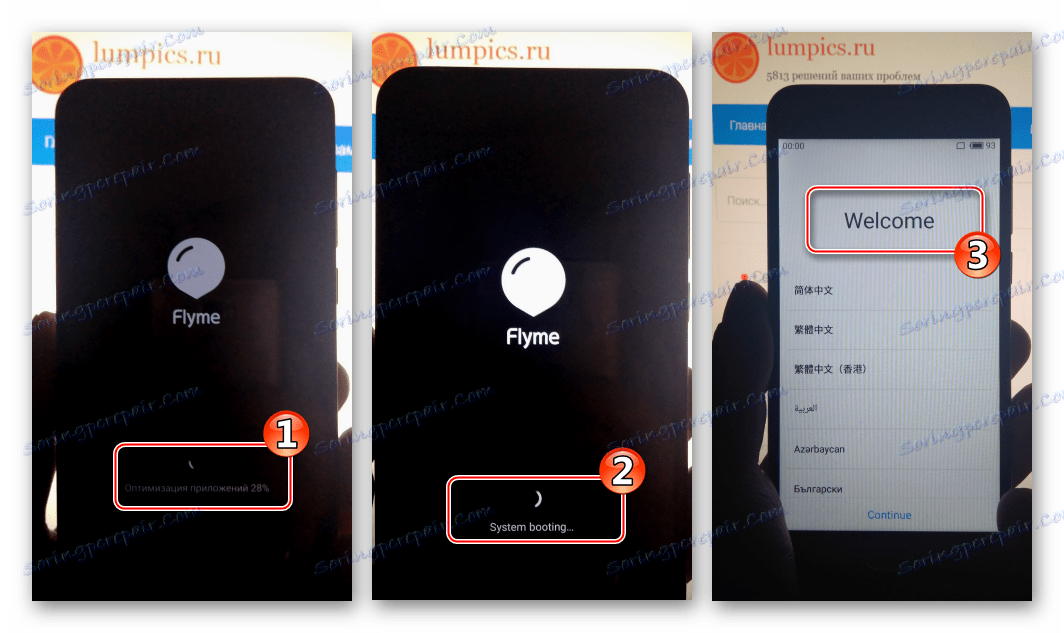
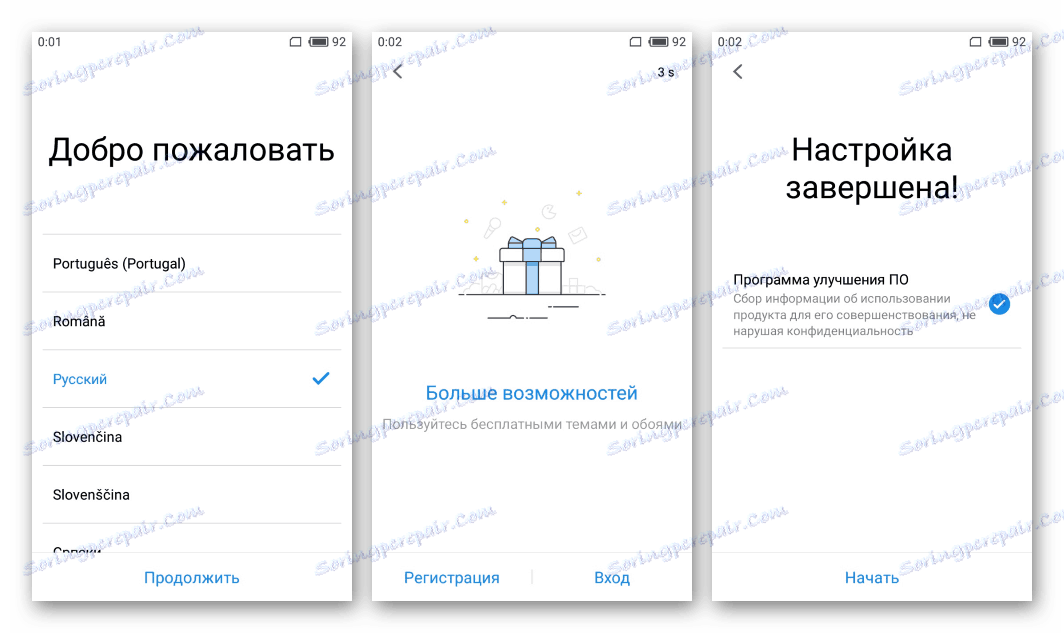
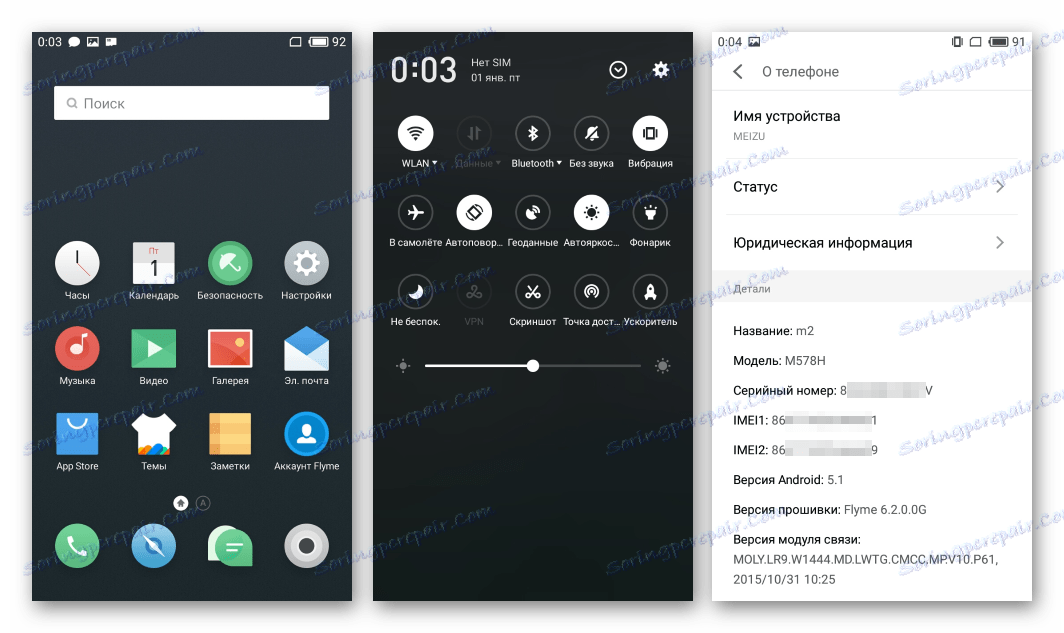
Opcjonalne. Usługi Google w FlymeOS
Twórcy polityki zastrzeżonego systemu Android FlymeOS, pod kontrolą którego działają smartfony Meise, nie zakładają pierwotnej integracji Usługi i aplikacje Google w oprogramowaniu. Innymi słowy, po ponownym zainstalowaniu oficjalnego systemu Android na Meizu M2 Mini "czysty" użytkownik odkryje brak znanych funkcji po uruchomieniu systemu. Jednak, aby naprawić sytuację nie będzie trudne. Wykonaj następujące czynności.
- Otwórz App Store w sklepie FlymeOS i znajdź Instalatora Google Apps, wpisując pole wyszukiwania.
- Zainstaluj narzędzie. Po zakończeniu instalacji rozpocznie się proces pobierania i integrowania usług Google z urządzeniem FlyMac, który zakończy się resetem smartfona.
- Po uruchomieniu system operacyjny zostaje wyposażony w prawie wszystkie zwykłe komponenty, a brakujące aplikacje można zawsze pobrać Sklep Play .
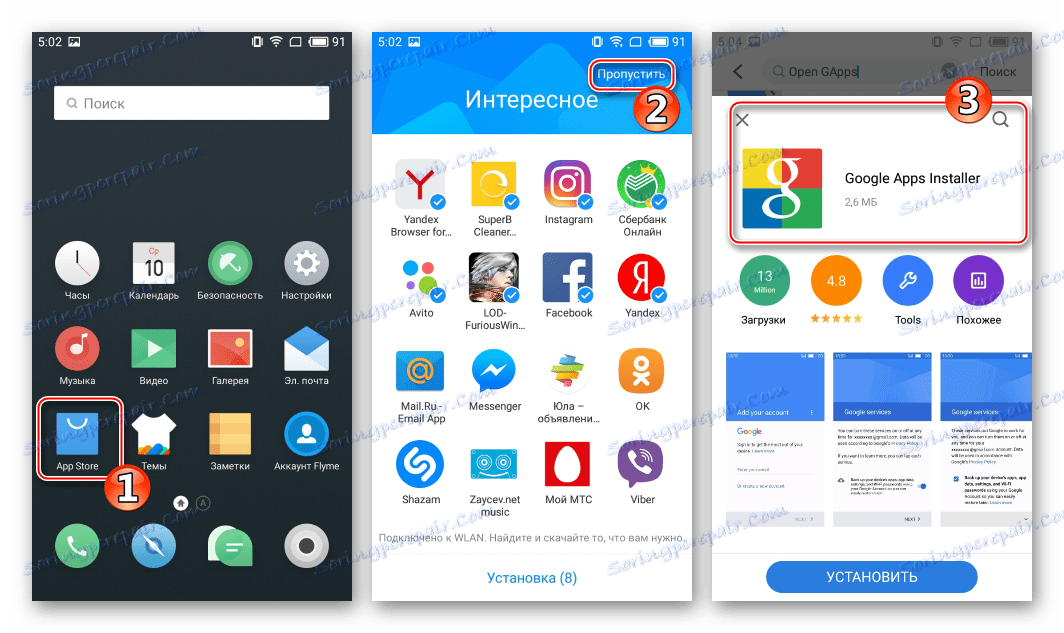
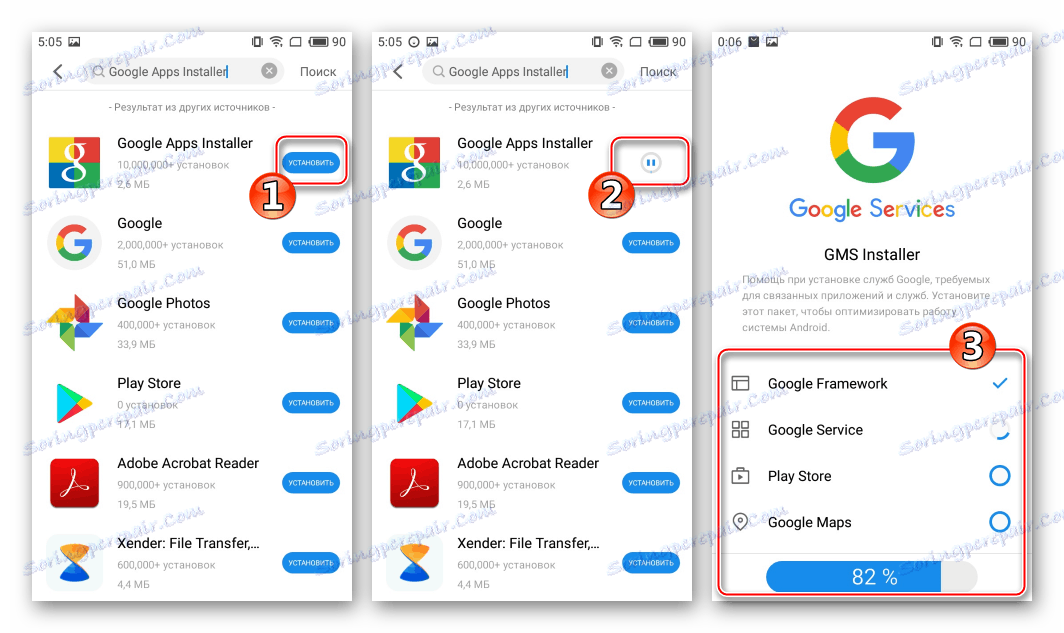
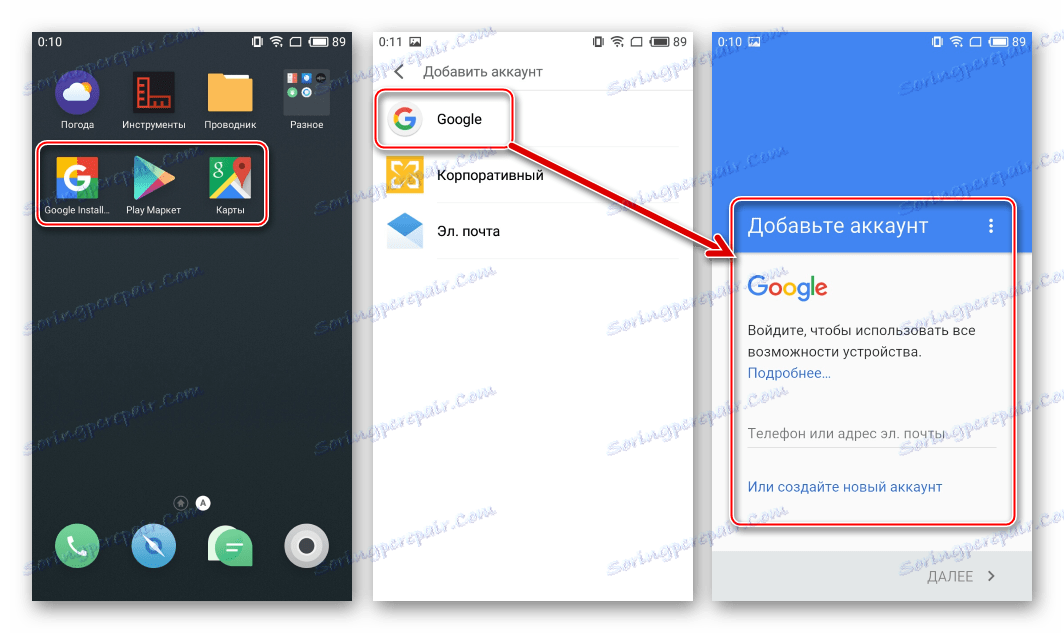
Metoda 2: Zainstaluj oprogramowanie układowe G na "chińskich" urządzeniach
Jak wspomniano powyżej, obfitość wersji M2 Mini może stanowić pewną przeszkodę w procesie instalowania międzynarodowego oprogramowania układowego zawierającego język rosyjski. Jeśli potrzeba ponownego zainstalowania systemu operacyjnego wystąpiła na urządzeniu z wstępnie zainstalowanym systemem, który charakteryzuje indeks inny niż "G" , prawdopodobnie konieczna będzie wstępna zmiana identyfikatora sprzętu.
Ta manipulacja w poniższym przykładzie jest przeprowadzana na urządzeniu pod kontrolą oprogramowania układowego 4.5.4.2A, na innych złożeniach nie można zagwarantować urabialności metody!
Pobierz FlymeOS 4.5.4.2A dla Meizu M2 Mini
- Инсталлируйте FlymeOS 4.5.4.2A , действуя согласно рекомендациям из «Способа 1» выше в статье. Тот факт, что в описании опций рекавери присутствуют иероглифы не должен смущать — значение действий, выполняемых в результате вызова функций такое же, как в примере выше!
- Загрузите архив, содержащий все необходимое для смены идентификатора аппарата – специализированный скрипт , Андроид-приложения Kinguser , BETA-SuperSU-v2.49 , BusyBox и Терминал .
Загрузить набор инструментов для смены идентификатора на Meizu M2 Mini
После получения пакета распакуйте его, а полученный каталог поместите во внутреннюю память Мейзу М2 Мини. Файл «chid.sh» скопируйте в корень внутреннего файлового хранилища.
- Получите рут-права. Можно осуществить это одним из способов, описанных в начале статьи, но проще всего пойти следующим путем:
- Инсталлируйте Kinguser.apk и запустите приложение;
- После появления сообщения «Root access is unaviable» нажмите кнопку «TRY TO ROOT» , подождите завершения манипуляций в программе, сопровождающихся ростом показания счетчика процентов выполнения процесса получения привилегий, и перезагрузите смартфон;
- Установите менеджер рут-прав SuperSU , запустив файл BETA-SuperSU-v2.49.apk из проводника и следуя затем инструкциям инсталлятора.
![Meizu M2 Mini инсталляция SuperSU]()
Обновление бинарного файла, которое потребует менеджер после первого запуска производить не нужно, просто нажмите «СANCEL» в окошке-запросе!
![Meizu M2 Mini инсталляция Kinguser для получения рут-прав]()
![Meizu M2 Mini получение рут-прав через Андроид-версию KingRoot]()
- Установите приложение BusyBox Installer и запустите его.
![Meizu M2 Mini установка BusyBox]()
Предоставьте по запросу привелегии Суперпользователя, дождитесь завершения загрузки компонента «Smart Install» , затем нажмите «Установка» и ожидайте завершения оснащения аппарата консольными утилитами.
- Последнее по списку средство, которое понадобится для смены идентификатора MEIZU M2 Mini – это «Эмулятор терминала» . Запустите файл «Терминал_1.0.70.apk» , дождитесь окончания инсталляции инструмента и запустите его.
- Напишите в терминале команду
suи затем нажмите «Enter» на виртуальной клавиатуре. Предоставьте программе права Суперпользователя, нажав «Allow» в появившемся окне-запросе. - Выполните команду следующего синтаксиса:
sh /sdcard/chid.shв Терминале. Практически мгновенно получите результат – в процессе выполнения команд скрипта появляются подтверждающий успех операции ответы консоли: «now you have intl phone id = 57851402» , «now you have intl model id = M81H» , «now you have intl id string = international_of» . - Перезагрузите смартфон. На этом смена аппаратного ID Мейзу М2 Мини завершена.
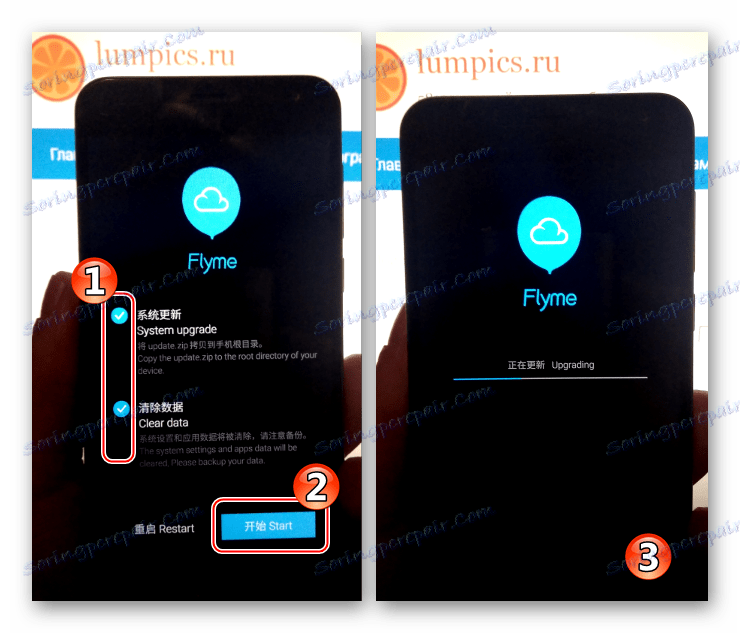

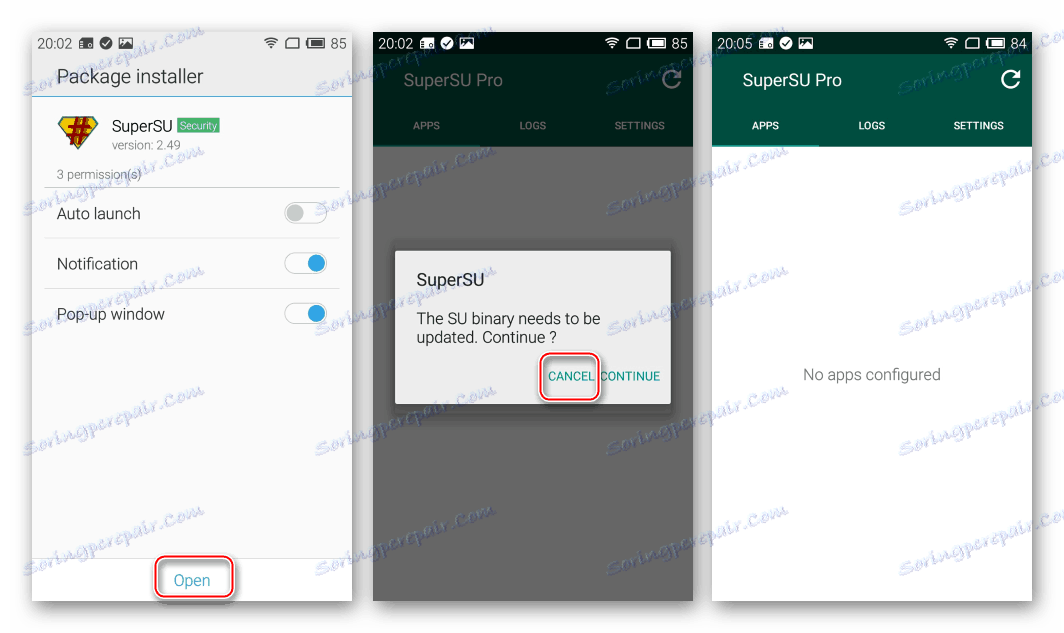
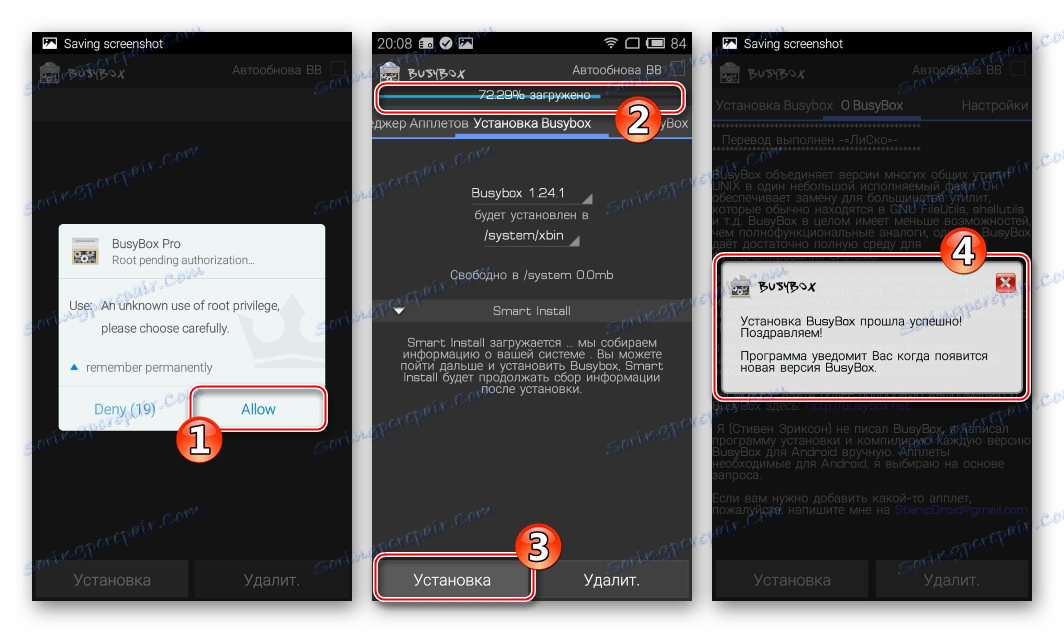
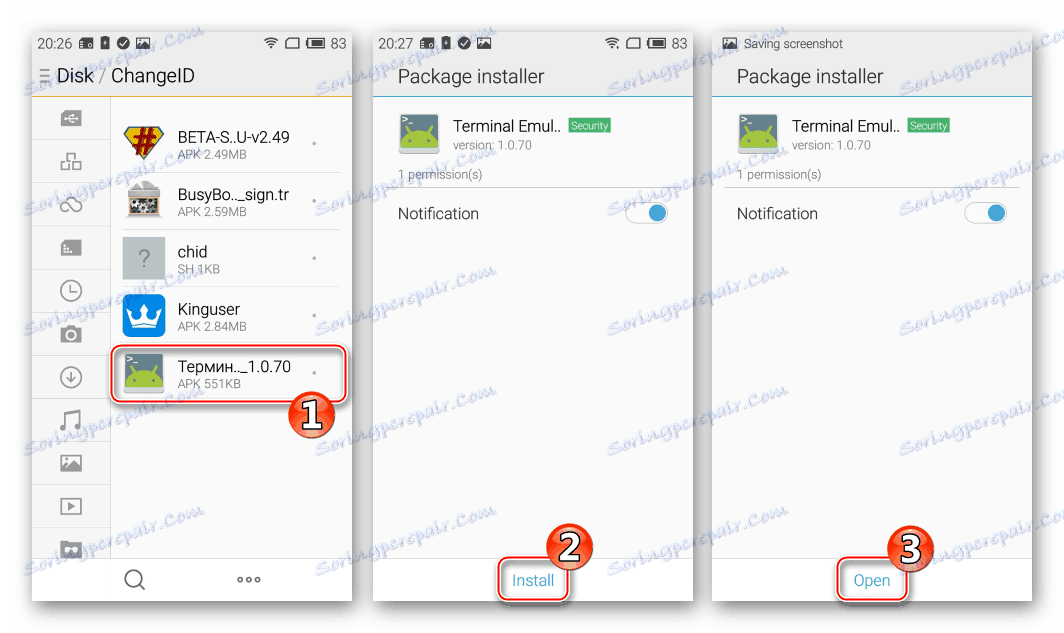
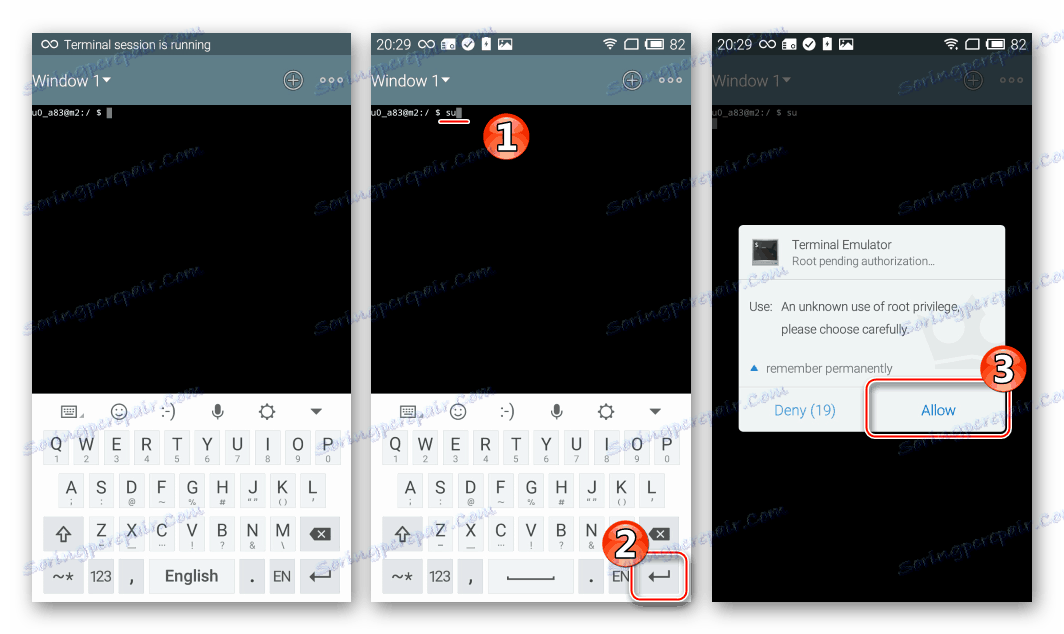
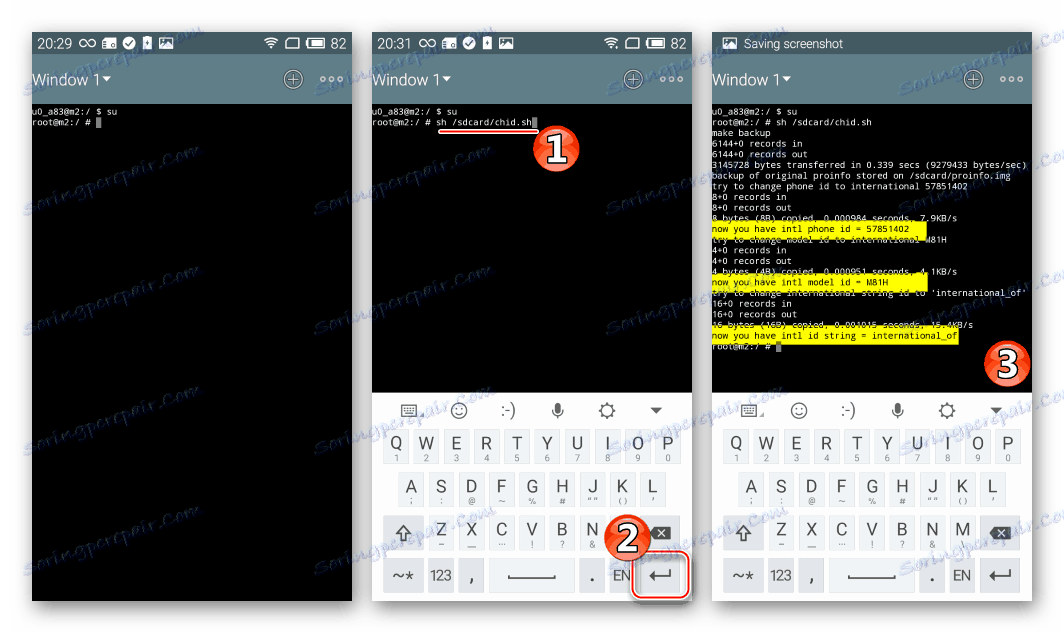
После проведенных выполнением вышеперечисленных шагов манипуляций по смене идентификатора Meizu M2 Mini «превращается» в международную модель M81H на которую можно устанавливать прошивки с индексами G и I любых версий. Инсталляция ОС осуществляется выполнением пунктов инструкции «Способ 1: Заводская среда восстановления» , изложенной выше в настоящем материале.
Способ 3: Кастомные прошивки
В случае когда фирменная оболочка Flyme не удовлетворяет пользователя по каким-либо критериям, на помощь приходят модифицированные неофициальные версии ОС, которых для рассматриваемого аппарата выпущено довольно большое количество. Эти решения полностью преобразуют программный облик смартфона, а также позволяют получить на Мейзу М2 Мини 6-й и 7-й Android.
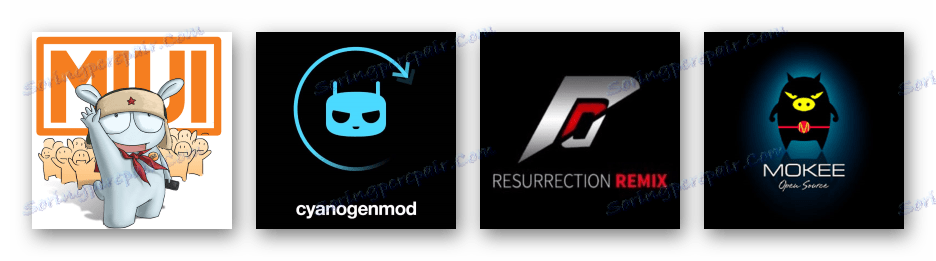
Чтобы инсталлировать кастом, понадобится выполнение нескольких шагов и довольно обширный набор инструментов. Все манипуляции по инструкциям ниже производятся на Мейзу М2 Мини с установленной FlymeOS 4.5.4.2A . Загрузите ПО данной версии по ссылке, доступной в описании «Способа 2» и установите «Способом 1» настоящего материала, а затем приступайте к выполнению нижеизложенного, предварительно изучив инструкцию от начала до конца и взвесив собственные силы и возможности, а также полностью поняв, что придется делать!
Архив, содержащий все необходимые файлы и инструменты доступен для загрузки по ссылке ниже, скачайте его и распакуйте в отдельный каталог.
Скачать набор инструментов для разблокировки загрузчика и установки TWRP в Meizu M2 Mini
Все средства и файлы, используемые в примере ниже, берутся из папки, полученной в результате разархивации пакета «UNLOCK_BOOT.rar» , возвращаться к этому вопросу мы не будем!
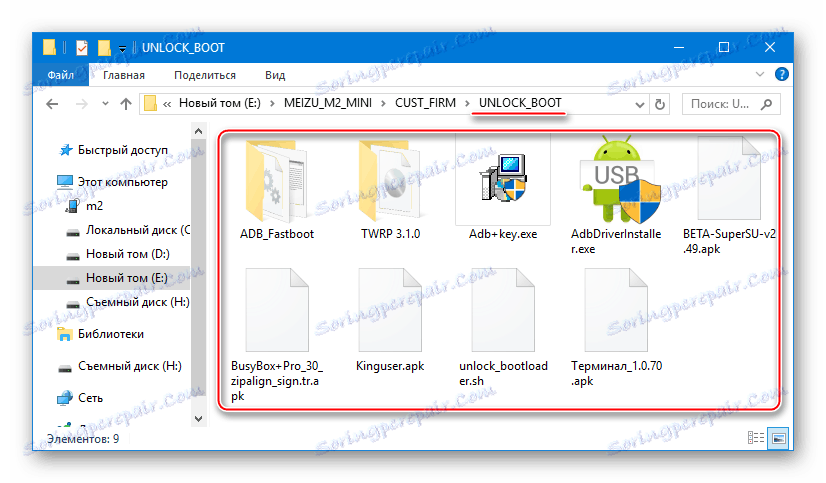
Шаг 1: Разблокировка загрузчика
Прежде чем появится возможность установить модифицированное рекавери, а затем отличную от официальной прошивку, необходимо разблокировать загрузчик (бутлоадер) устройства. Для выполнения процедуры на Meizu M2 Mini выполните пошагово следующую инструкцию.
Uwaga, proszę! В процессе разблокировки бутлоадера все данные, содержащиеся во внутренней памяти девайса, будут уничтожены! Предварительный бэкап обязателен!
- Удостоверьтесь в наличии драйверов ADB в системе. Aby to zrobić:
- Запустите файл «AdbDriverInstaller.exe» ;
- Подключите аппарат, запущенный в Андроид, к ПК и активируйте «Отладку по USB» . На всякий случай, информация: на Flyme 4 режим «USB Debugging» активируется прохождением пути: «Settings» — «Accessibilyty» — «Developer Options» . Далее, переключатель «USB debugging» и подтверждение намерений кнопкой «Yes» в окне-запросе;
- В окне «Adb Driver Installer» нажмите кнопку «Refresh»
![Meizu M2 Mini ADBDriverInstaller кнопка Refresh]()
и убедитесь, что в поле «Device status» написано «ОК» ;
- Если статус отличается от вышеописанного, нажмите кнопку «Install» и дождитесь инсталляции/переустановки компонентов системы.
![Meizu M2 Mini ADB Driver Installer для проверки и установки драйверов АДБ]()
![Meizu M2 Mini включение отладки по USB в среде Flyme 4]()
![Meizu M2 Mini ADBDriverInstaller драйвера установлены корректно]()
![Meizu M2 Mini ADB Driver Installer кнопка Install]()
- Установите приложение Android ADB Key, запустив файл «Adb+key.exe»
![Meizu M2 Mini Android ADB Key для сопряжения c ПК в режиме ADB]()
и следуя инструкциям установщика.
- Выполните пункты 2-5 инструкции «Способ 2: Установка G-прошивки на «китайские» аппараты» , изложенной выше в настоящем материале. То есть получите рут-права, установите «SuperSU» , «BusyBox» и «Терминал» .
- Помеcтите файл «unlock_bootloader.sh» в корень внутренней памяти MEIZU M2 Mini.
- Запустите на смартфоне «Terminal Emulator» и выполните команду
su. Предоставьте средству рут-права. - Введите в консоль команду
sh /sdcard/unlock_bootloader.shи нажмите «Enter» на виртуальной клавиатуре. Результатом выполнения команды должен стать ответ терминала как на скриншоте ниже (2). Если картина соответствует, операция завершена успешно. - Вернитесь в Windows и скопируйте каталог «ADB_Fastboot» в корень диска «C:» , затем откройте получившуюся папку.
- Удерживая нажатой клавишу «Shift» на клавиатуре, кликните правой кнопкой мыши на свободной области каталога «ADB_Fastboot» . В появившемся контекстном меню выберите опцию «Открыть окно команд» .
- Выполнение предыдущего пункта вызовет консоль Виндовс. Подключите M2 Mini к ЮСБ-порту, если отключали, и напишите в консоли команду
adb reboot bootloader. Подтвердите выполнение клавишей «Ввод» на клавиатуре.![Meizu M2 Mini команда adb reboot bootloader]()
Девайс начнет перезагружаться в режим «Fastboot» , в результате чего его экран станет черным, а внизу появится надпись мелким шрифтом «FASTBOOT Mode…» .
WAŻNE! Не отключайте на этом и последующих шагах разблокировки телефон от ПК и не закрывайте командную строку!
- В консоли напишите команду
fastboot oem unlockи нажмите «Ввод» . - После выполнения команды на экране девайса появится предупреждение о рисках разблокировки бутлоадера. Подтверждением намерения разлочить загрузчик является воздействие на клавишу «Громкость+» смартфона. Отказ от выполнения манипуляции – «Громкость-» .
- Нажмите кнопку увеличения громкости и подождите 5-10 секунд до появления на экране меню выбора режимов. Несмотря на тот факт, что загрузчик уже разблокирован, на этом шаге смартфон перестает реагировать на нажатия клавиш. Это стандартная ситуация, удерживайте кнопку «Питание» пока девайс не выключится.
- Вызовите заводское рекавери, зажав одновременно клавиши «Громкость+» и «Питание» на циклично перезагружающемся в результате выполнения вышеперечисленных действий аппарате. В среде восстановления, ничего не изменяя, тапните по кнопке «Start» . Смартфон выдаст сообщение об ошибке – отсутствующем пакете с системным ПО. Нажмите «Restart» .
- Теперь Flyme загрузится нормально, но поскольку в процессе разлочки был выполнен сброс к заводским настройкам, придется провести первоначальную настройку оболочки заново, а затем вновь включить режим «USB Debbuging» для выполнения следующего шага на пути к установке кастомной ОС в Мейзу М2 Мини.
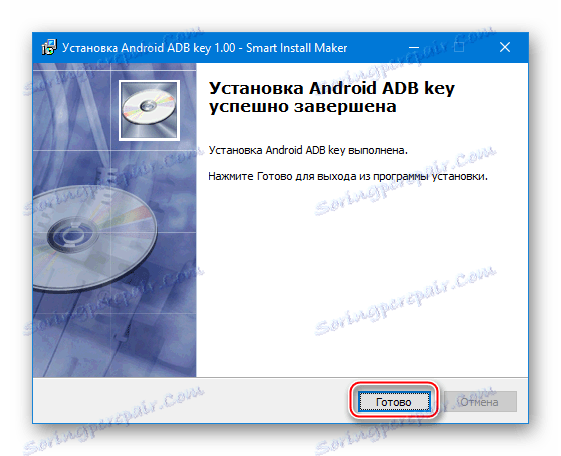
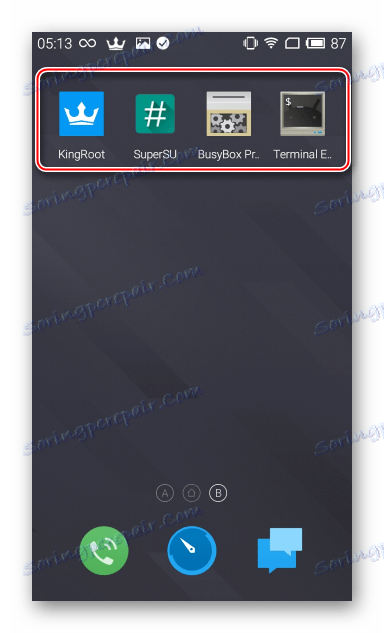
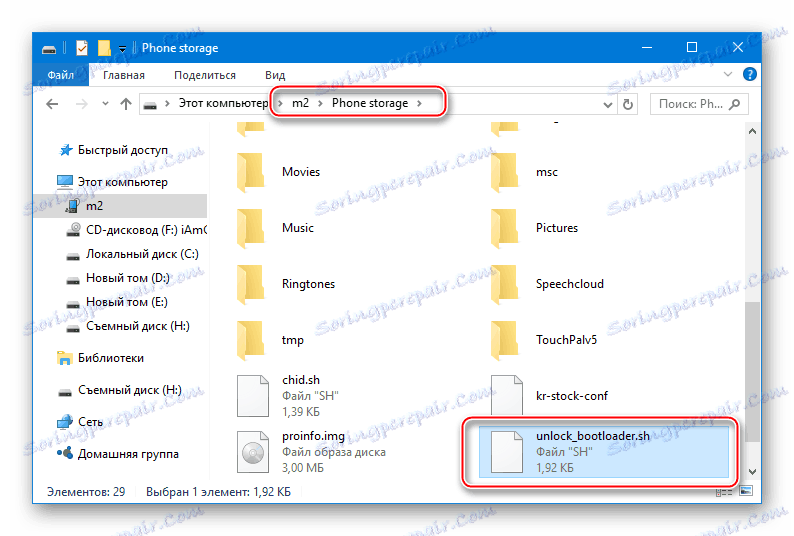
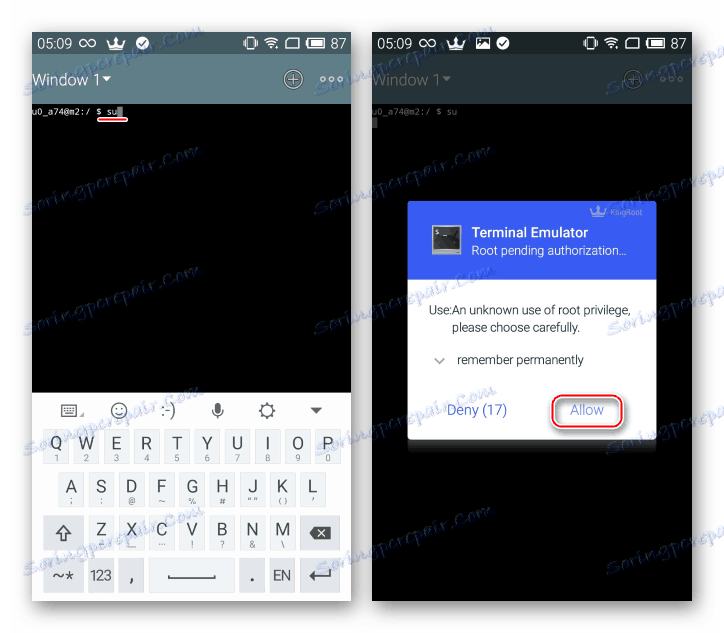
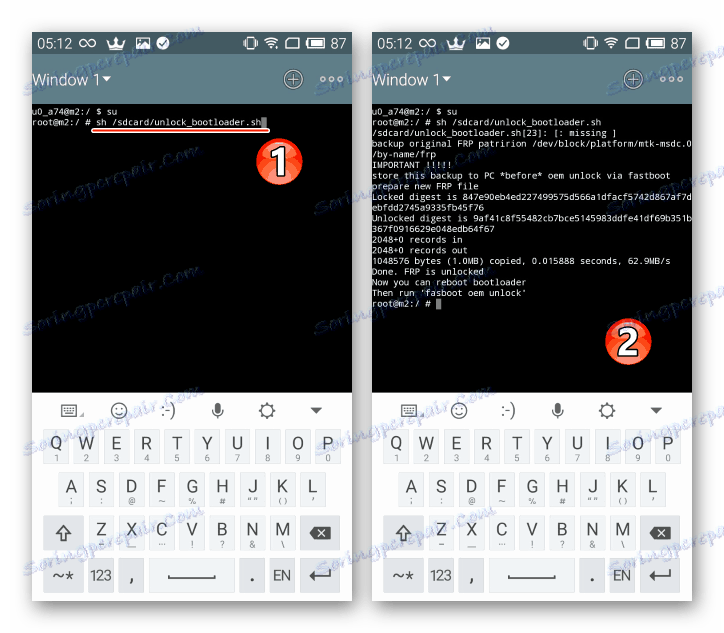
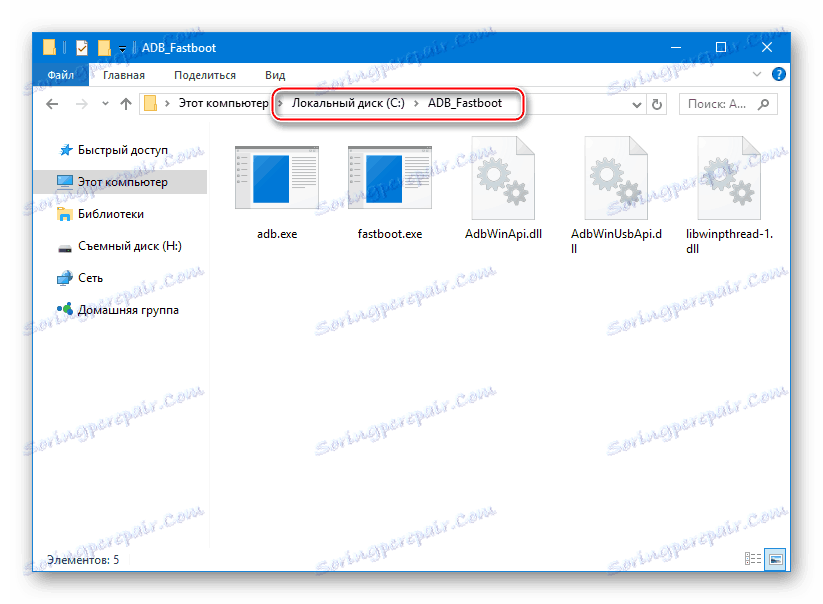

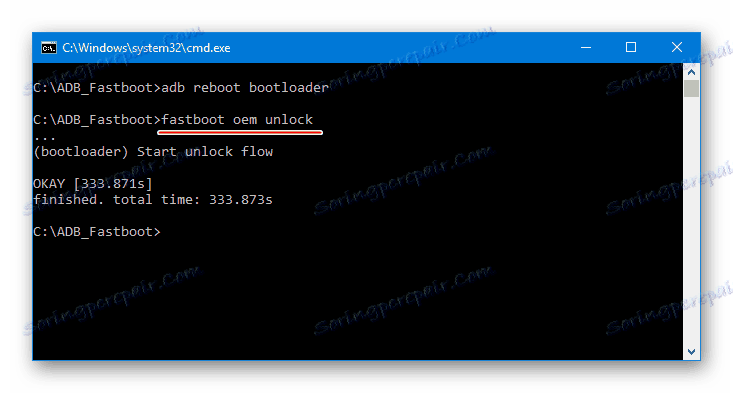
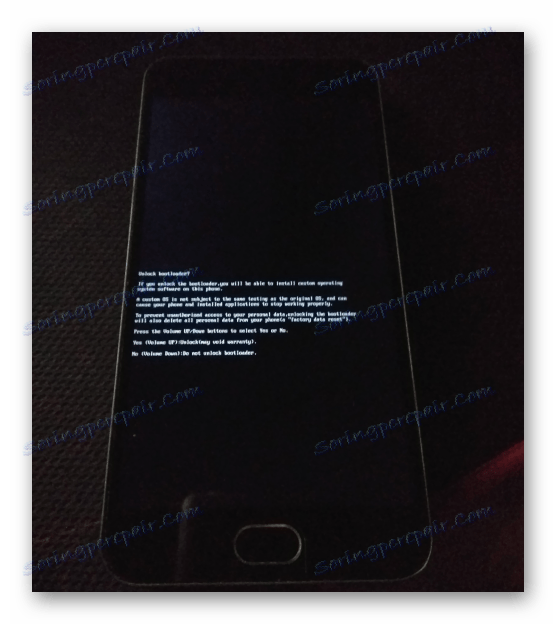
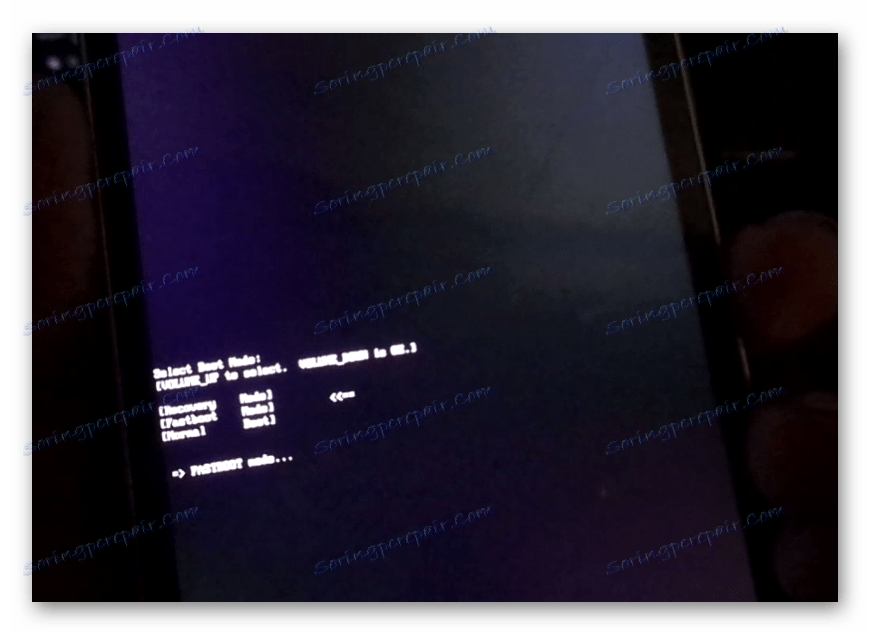
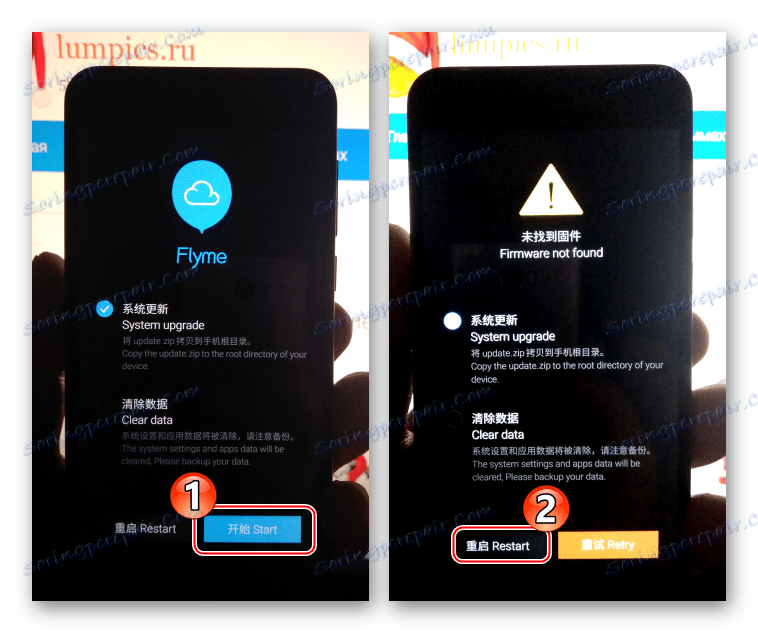
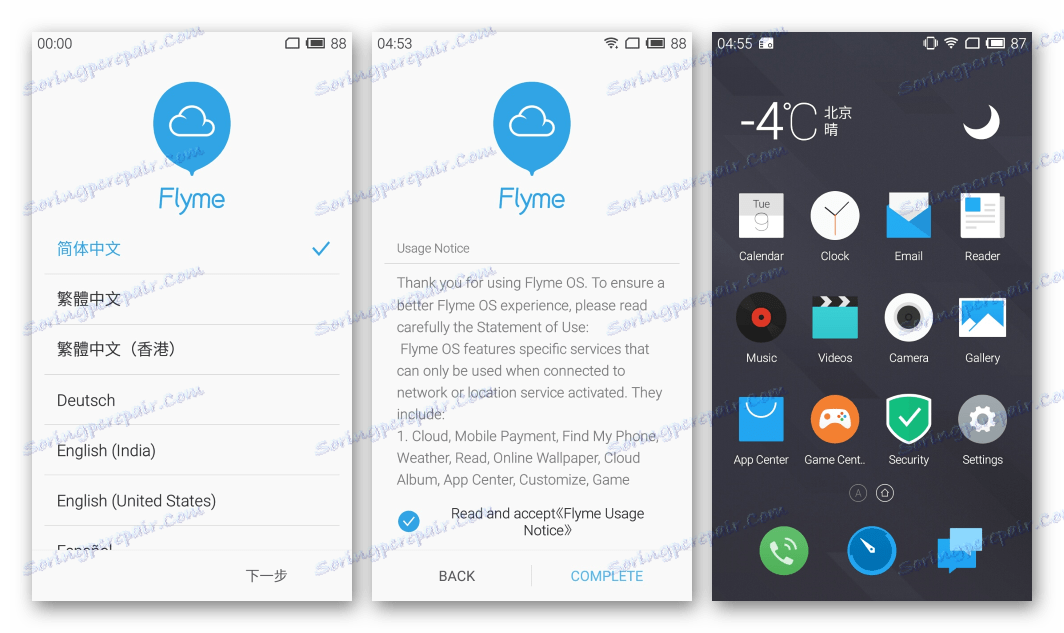
Шаг 2: Установка модифицированного рекавери
Практически все кастомные Андроид-оболочки устанавливаются через модифицированное рекавери. Наилучшим решением для большинства аппаратов на сегодняшний день является TeamWin Recovery (TWRP) , и для Meizu M2 Mini существует отлично функционирующая сборка среды, установим ее.
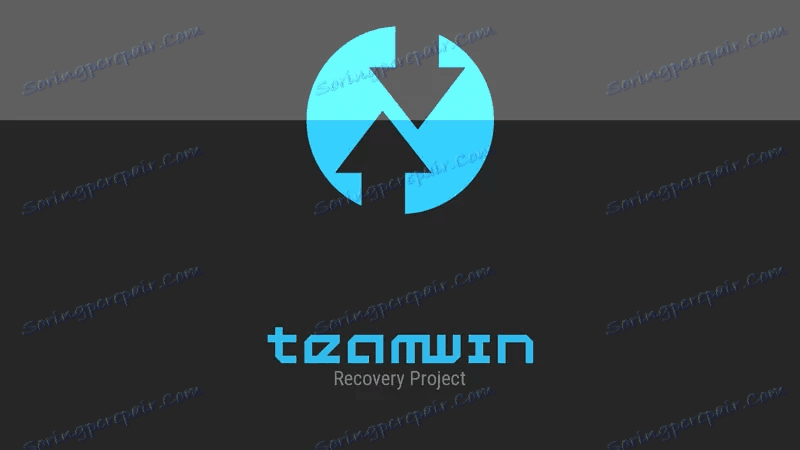
- Скопируйте файл «recovery.img» из папки «TWRP 3.1.0» в каталог «ADB_Fastboot» , расположенный в корне диска C.
- Подсоедините аппарат с включенной «Отладкой по USB» к ПК и запустите командную строку как описано в п.8 предыдущего шага, предполагающего разблокировку загрузчика. Выполните команду
adb reboot bootloader, что приведет к перезагрузке девайса в fastboot-режим. - Напишите в консоли
fastboot flash recovery recovery.imgи нажмите «Ввод» . - В результате TWRP практически мгновенно будет перенесено в соответствующий раздел памяти Meizu M2 Mini, а на экране последнего отобразятся две строчки как на фото ниже. Выключите телефон, длительно удерживая кнопку «Питание» .
- TWRP установлено, чтобы войти в модифицированную среду восстановления используется та же комбинация клавиш, что и для родного рекавери – «Громкость+» и «Питание» .
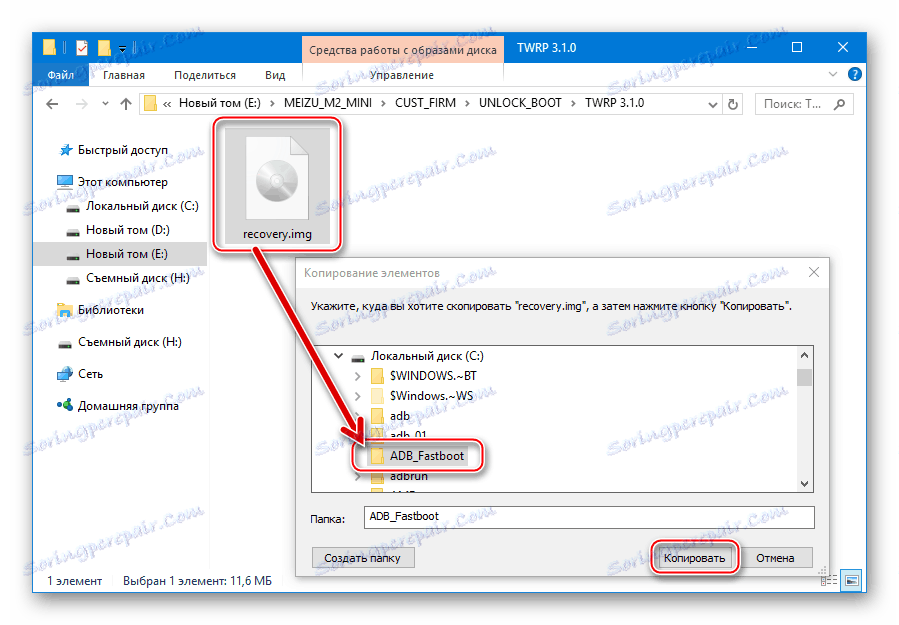

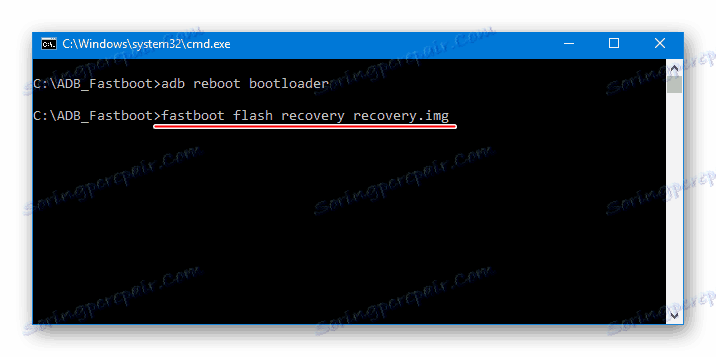
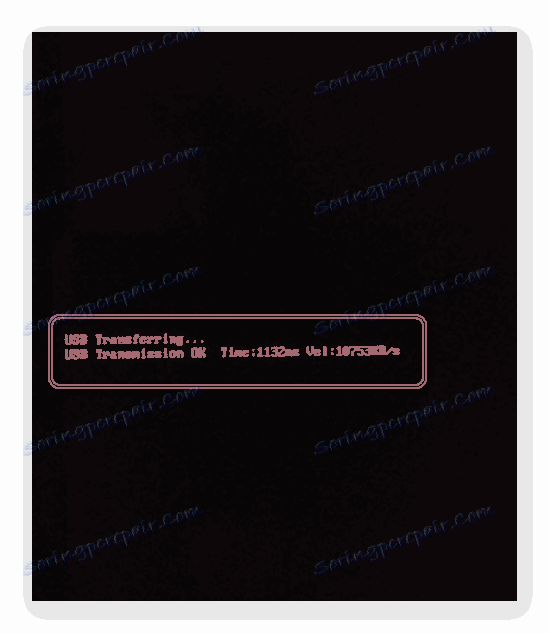
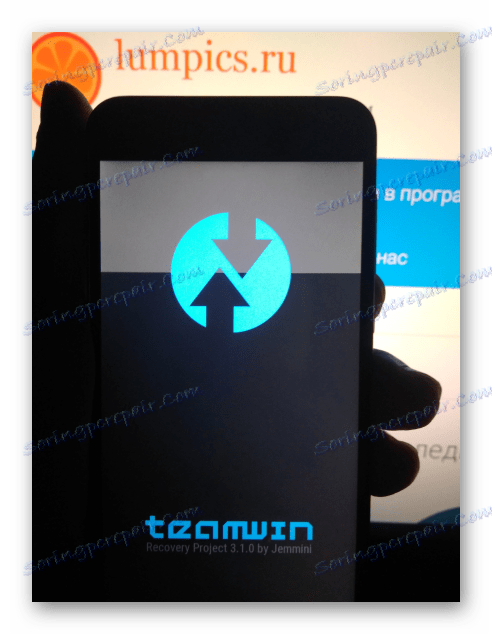
После первого запуска среды для удобства выберите русскоязычный интерфес, а затем сдвиньте переключатель «Разрешить изменения» для модификации системного раздела вправо. Все готово для дальнейшей работы с TWRP и установки неофициальных прошивок.
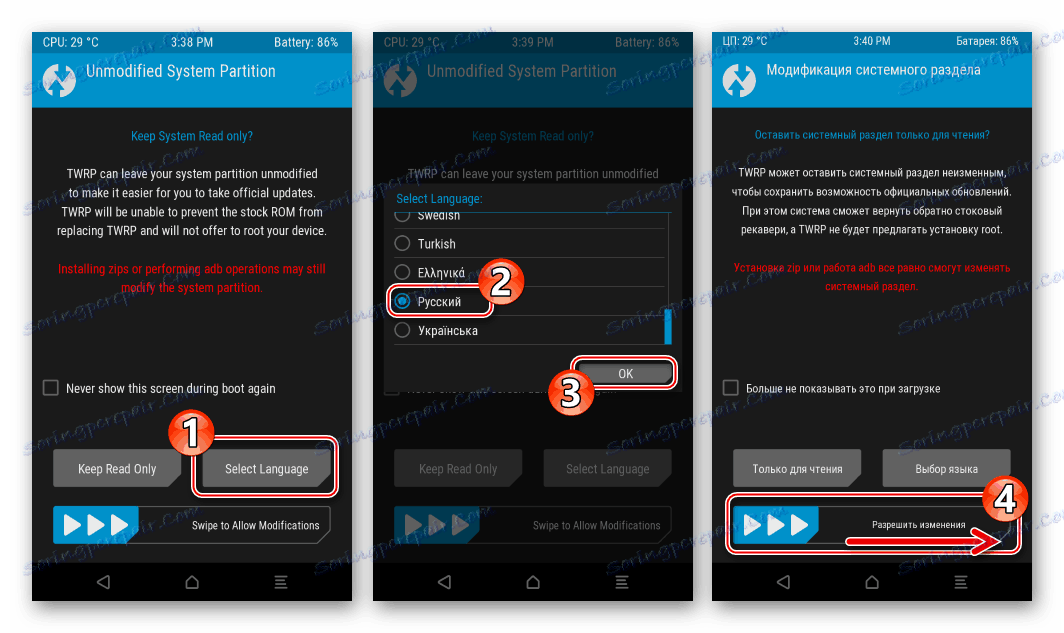
Шаг 3: Инсталляция кастомной ОС
После того как бутлоадер Мейзу М2 Мини разблокирован и аппарат оснащен модифицированной средой восстановления, установка кастомных ОС и замена одного такого решения на любое другое — дело нескольких минут. Вся процедура производится в целом стандартным методом, который подробно описан в следующем материале.
Czytaj więcej: Как прошить Android-устройство через TWRP

В качестве примера ниже продемонстрирована инсталляция одной из самых популярных кастомных оболочек для М2 Mini, разработанная, вероятно, главным конкурентом Meizu на рынке Андроид-девайсов — компанией Xiaomi. ОС носит название MIUI и портируется на рассматриваемый аппарат несколькими командами разработчиков и отдельными пользователями-энтузиастами. В целом практически все варианты функционируют на аппарате очень хорошо.
Czytaj także: Выбираем прошивку MIUI

Предлагаемый для скачивания ниже по ссылке пакет, инсталлируемый в М2 Mini через TWRP – это стабильная сборка MIUI 8 от команды Miuipro версии 8.1.3.0 . Решение оснащено сервисами Google , в оболочку встроены рут-права и BusyBox. В целом достойное решение для сбалансированного аппарата.
Загрузить MIUI 8 для Meizu М2 Mini
- Поместите пакет с прошивкой на карточку памяти, устанавливаемую в Мейзу М2 Мини. Можно воспользоваться и внутренней памятью, но перед установкой системного ПО производится форматирование всех разделов и соответственно копирование пакета для инсталляции в этом случае придется проводить после очистки.
- Перезагрузитесь в TWRP и зайдите в раздел «Очистка» .Выберите «Выборочная очистка» , выделите галочками все разделы, исключив «Micro SDCard» .
![Meizu M2 Mini очистка всех разделов памяти в TWRP перед установкой кастома]()
Сдвиньте переключатель «Свайп для очистки» вправо и ожидайте завершения процедуры форматирования разделов памяти М2 Mini, по завершении которой вернитесь на главный экран рекавери, воспользовавшись кнопкой «Домой» .
- Нажмите «Установка» на первом экране TWRP, затем «Выбор накопителя» — выберите «Micro SDCard» в качестве хранилища пакета с ПО. Далее укажите zip-файл с кастомом в импровизированном проводнике.
- Инсталляция модифицированной системы начнется после воздействия на переключатель «Свайп для прошивки» , продлится около пяти минут и завершится появлением надписи: «Успешно» в верхней части экрана рекавери. Осталось выбрать кнопку «Перезагрузка в ОС» .
- Первый после установки запуск системы будет довольно длительным, и прерывать его не следует. Сначала наблюдайте бутлого MIUI, затем появится приветственный экран модифицированной ОС. Далее можно выбрать язык интерфейса,
![Meizu M2 Mini первый запуск кастомной прошивки Miui]()
а затем провести первоначальную настройку основных параметров Андроид-оболочки.
- На этом этапе оснащение девайса неофициальным Android можно считать завершенным. Пользуетесь функциональной и красивой,
![Meizu M2 Mini функциональная прошивка Miui 8]()
а главное, стабильной ОС на Мейзу М2 Мини!
![Meizu M2 Mini интерфейс кастомной прошивки Miui 8]()
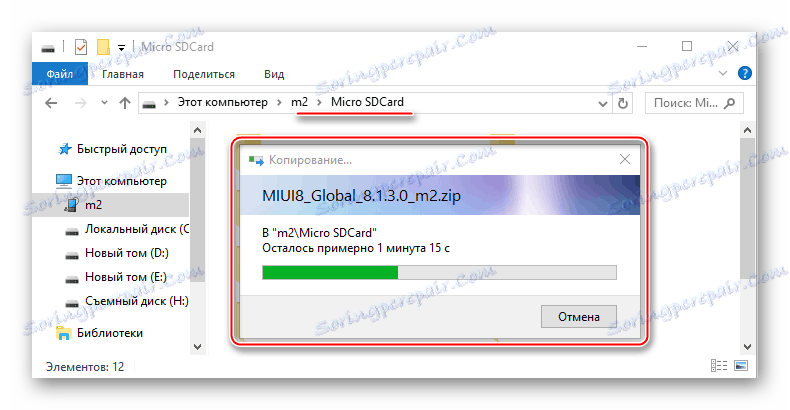
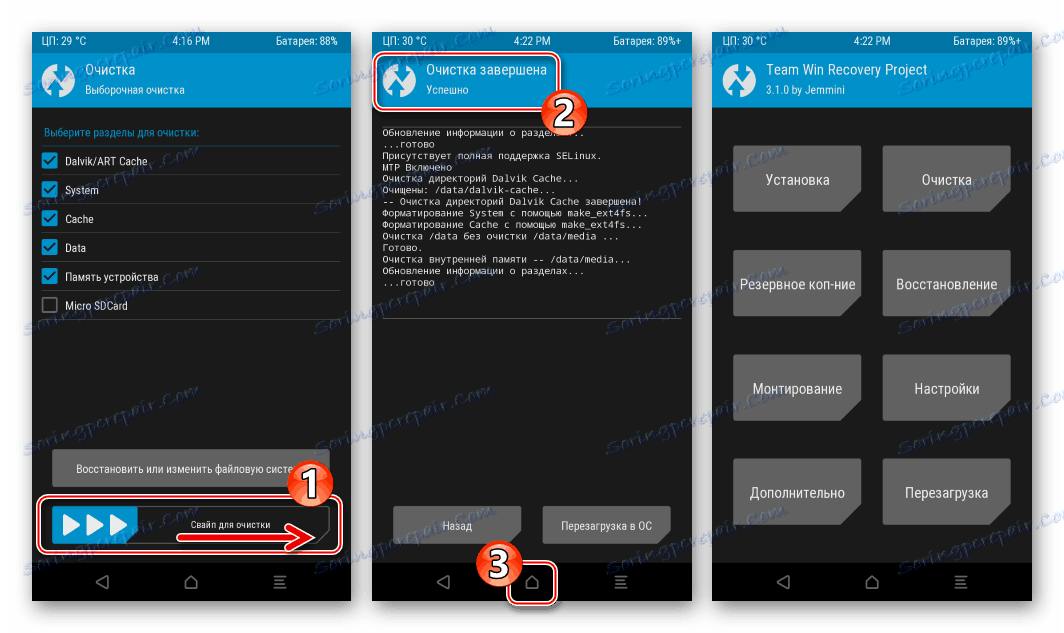
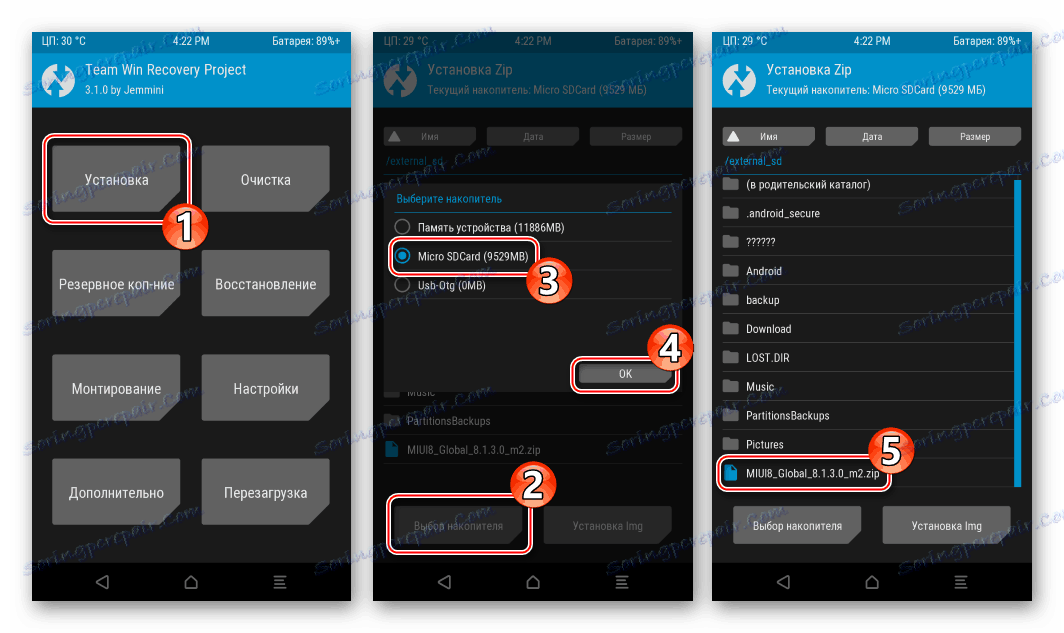
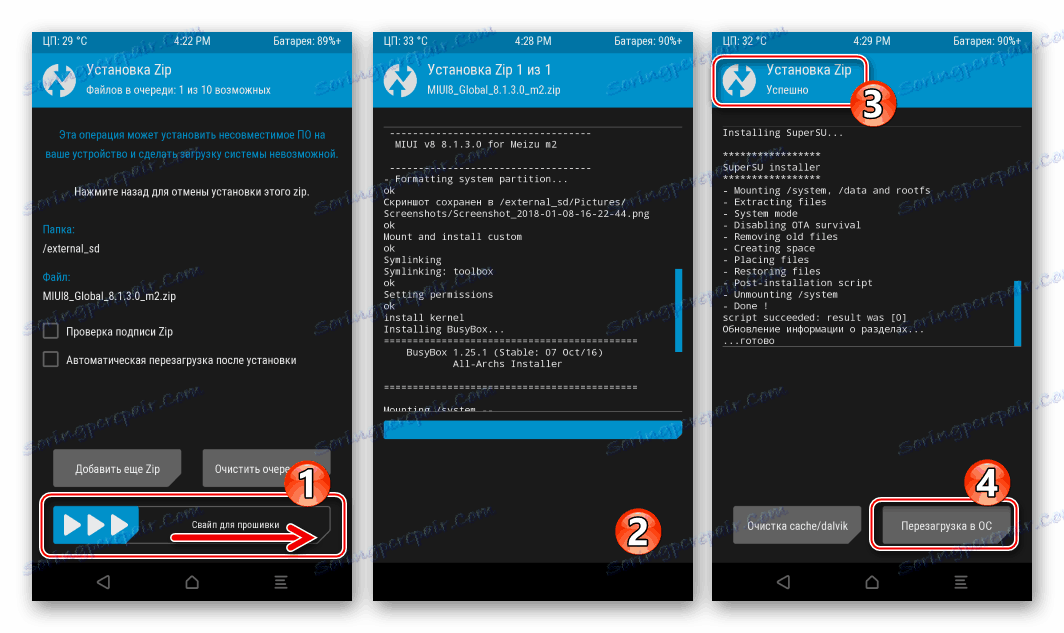
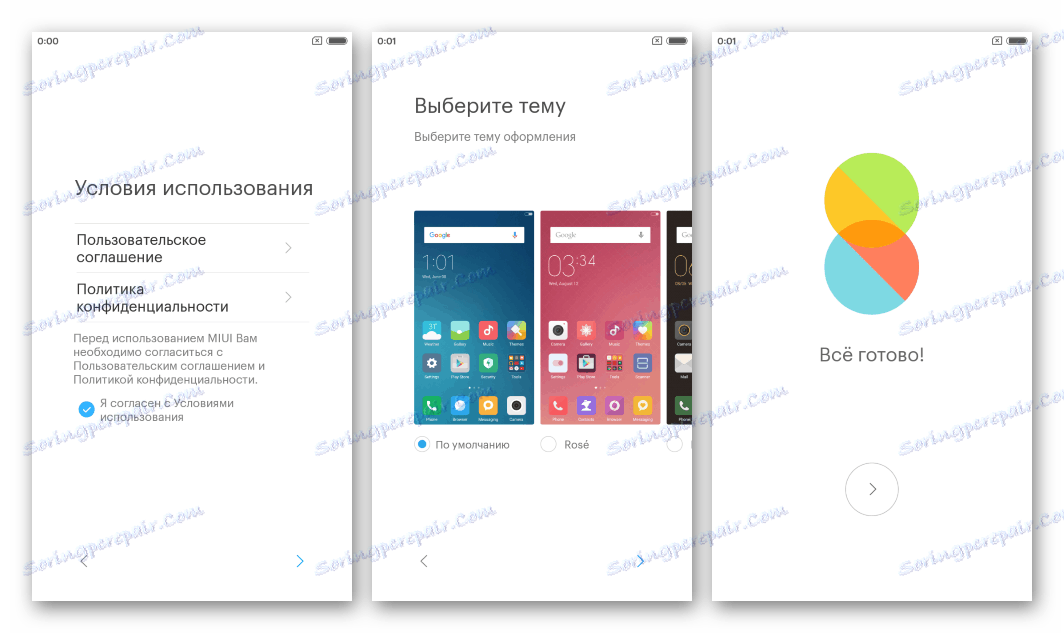
Приобретенный в процессе выполнения вышеизложенной инструкции по установке кастомов опыт позволит без проблем устанавливать любые модифицированные неофициальные версии ОС на рассматриваемый аппарат. Несколько рекомендаций:
- Не забывайте о необходимости бэкапа перед переходом на систему, принципиально отличную от той, что уже инсталлирована в аппарате. Резервная копия точно никогда не будет лишней, к тому же она легко создается в TWRP c помощью опции «Резервное копирование» .
Czytaj więcej: Бэкап Андроид-устройств через TWRP
- Производите очистку разделов от всех данных перед переустановкой Андроид – это позволяет избежать большого числа сбоев и ошибок при установке и работе новой системы.
Czytaj także: Zresetuj do Androida
- Многие модифиц